簡介
2021年Galaxy S21家族比往年更早推出,它們帶來一系列的改變。S21及S21+這次的面板解析度比較低,不支援microSD擴充,而且不隨附充電器。至於S21 Ultra則維持Ultra一貫豐富且高規的功能,沒有什麼但書,沒有什麼華而不實,但同樣沒有內附充電器。
▼ S21 Ultra開箱影片(英文講解),後面的文章會幫大家整理影片中提到的重點。
S20 Ultra本來應該是Galaxy系列最頂級的,但隨著S21 Ultra推出,它的地位就沒那麼崇高。雖然S20 Ultra有120Hz螢幕更新率,但只能以較低的1080p模式顯示,長焦鏡頭雖然宣傳有5x變焦,但實際上郤是4x變焦,它的超廣角鏡雖然有較大的元件尺寸,但由於沒支援自動對焦因此無法做微距拍攝,此外雖然電池容量較大,但電池續航表現反而輸給S21 Ultra。
Galaxy S21 Ultra把S20 Ultra欠缺的補齊,包括可支援120Hz螢幕更新率的1440p解析度螢幕,而且具備自適應調整功能。它還提供二顆獨立的長焦鏡頭-一顆3x變焦,另一顆則具備10x光學變焦。 S21 Ultra超廣角鏡主打有自動對焦功能,讓它可以做微距拍攝。此外它還支援Ultra-Wideband(超寬頻技術,讓手機對手機之間的檔案傳輸更快、精準定位),讓人更驚訝的是還有S-Pen手寫筆,是有史以來第一款非Galaxy Note系列支援觸控筆的。
Galaxy S21 Ultra沒有可以給S-Pen收納的插孔,而且沒內附S-Pen,你或者可使用任何既有款的S-Pen,或是購買隨S21 Ultra發表的最新款S-Pen。三星還開放S-Pen授權給第三方廠商推出如基於Wacom的styluses觸控筆,因此預計接下來幾個月消費者將會有更多其它款選擇。最後,針對S Pen的收納,三星有推出2款配件,一款是翻蓋式保護殼,另一款是背蓋式保護殼,兩者的左側都有S Pen專屬收納位置。專屬保護殼會與S Pen同捆銷售,或單獨購買S Pen就好。
Galaxy S21 Ultra是這次三款S21系列中唯一支援1440p OLED螢幕的,更好的是它可以以較高的解析度支援120Hz螢幕更新率,所以你不必在高解析度或是高螢幕更新率之間二選一,S21 Ultra可以同時滿足兩者需求。S21 Ultra新款面板還支援自適應更新率模式(Adaptive refresh rate mode),讓螢幕更新率可在10Hz與120Hz之間調整,就像Note20 Ultra一樣。
晶片方面,國際版Galaxy S21 Ultra搭載三星自家Exynos 2100晶片,美國及中國上市版本則搭載高通Snapdragon 888。記憶體則有12G/256GB、12G/512GB、16G/2512GB三種版本。
相機規格也有所升級。主鏡頭(廣角)仍維持1億8百萬像素,光圈f/1.8,26mm。超廣角鏡頭1200萬畫素,光圈f/2.2,13mm,支援自動對焦。長焦鏡頭升級最有感-現在有兩顆,都是1000萬畫素,一顆具備3x光學變焦,另一顆具備10x光學變焦(透過240mm潛望鏡而來)。
S21 Ultra其它還值得提的功能有-4000萬畫素前鏡頭支援自動對焦,立體聲喇叭、Wi-Fi 6e,5G連結,支援短距通訊的超寬頻技術(ultrawide-band),快速有線與無線充電。
喜歡手機隨機附贈豐富配件的消費者們在2021年可能多會失望;與蘋果與小米一樣,三星也不再隨機附上充電器及耳機,盒子裡只給你一條傳輸線。
三星 Galaxy S21 Ultra 5G 主要規格:
- 機身:長165.1 x 寬75.6 x 厚8.9mm,重量227公克,康寧Victus(正面與背面玻璃),鋁合金中框,IP68防塵防水(水下1.5公尺防水30分),支援Stylus
- 螢幕:6.8吋Dynamic AMOLED 2X,120Hz螢幕更新率,HDR10+,亮度1500 nits (峰值),1440 x 3200解析度,20:9螢幕高寬比,515 ppi細膩度,支援Always-on
- 晶片
- 國際版-Exynos 2100 (5奈米):八核CPU (1核2.9 GHz Cortex-X1 & 3核2.80 GHz Cortex-A78 & 4核2.2 GHz Cortex-A55),顯示晶片Mali-G78 MP14
- 美國/中國版/台灣-高通SM8350 Snapdragon 888 (5奈米):八核 (1核2.84 GHz Kryo 680 & 3核2.42 GHz Kryo 680 & 4核1.80 GHz Kryo 680,顯示晶片Adreno 660
- 記憶體:128/12GB,256/12GB,512/16GB,UFS 3.1規格
- 系軟/軟體:Android 11,One UI 3.1
- 背鏡頭
- 廣角 (主鏡頭):1億800萬畫素,f/1.8,24mm,元件尺寸1/1.33",像素尺寸0.8µm,PDAF,雷射輔助對焦,OIS
- 超廣角鏡頭:1200萬畫素,f/2.2,13mm,120˚,元件尺寸1/2.55",像素尺寸1.4µm,Dual Pixel PDAF,Super Steady錄影
- 望遠鏡頭:1000萬畫素,f/2.4,70mm,元件尺寸1/3.24",像素尺寸1.22µm,Dual Pixel PDAF,OIS,3x光學變焦
- 望遠鏡頭:1000萬畫素,f/4.9,240mm,元件尺寸1/3.24",像素尺寸1.22µm,Dual Pixel PDAF,OIS,10x光學變焦
- 前鏡頭:4000萬畫素,f/2.2,26mm(廣角),元件尺寸1/2.8",像素尺寸0.7µm,PDAF
- 錄影
- 後鏡頭:8K@24fps,4K@30/60fps,1080p@30/60/240fps,720p@960fps, HDR10+,立體聲錄音,陀螺儀-EIS
- 前鏡頭:4K@30/60fps, 1080p@30fps
- 電池:5000mAh,快充25W,USB Power Delivery 3.0,15W快速無線充電(Qi/PMA),4.5W反向無線充電
- 其它:屏幕下指紋辨識器(超聲波),立體聲喇叭,NFC,FM radio(Snapdragon版本才有;此功能依推出市場而定),三星 DeX,三星 Wireless DeX(桌機使用體驗),三星 Pay(支援Visa、MasterCard),ANT+,Bixby自然語言命令和聽寫,Ultra-Wideband超寬頻(UWB)
3.5mm接孔從Galaxy Note10之後取消,microSD則是從這次的S21系列取消,三星希望透過縮小125GB及256GB版本的差距(國外差價50歐,折合台幣約只有1200元),讓有需要大容量的消費者可直上256GB,或許就是因為兩款價差不多,台灣三星直接導入256GB版本。
去年10月蘋果推出iPhone 12系列,三星還在嘲笑蘋果沒有內附充電器,結果才短短兩個月時間,自己推出的S21系列也沒內附充電器,而且還被網友們捉到在S21發表時,三星把之前在網路訕笑蘋果的文章默默的撤下。
這不是三星第一次出糗對吧?先前也有嘲諷競爭對手取消3.5mm耳機孔,但也是在Galaxy Note10推出時一夕之間將相關文章從網路上移除的記錄,以免自己打臉。
所以,Galaxy S21 Ultra是三星第一款隨機的盒子裡沒附充電器及耳機的。藉由加入蘋果與小米相同的作法,希望的就是減少電子垃圾來為地球環保盡份心力,長遠來看這樣做確實是好的。只是這會變成一開始對消費者不方便-你需要另外買一顆USB-C充電器,因為盒子打開後除了S21 Ultra,就只附一條USB C對C的傳輸線。
Galaxy S21 Ultra原廠一開始就有在螢幕上張了一張保護貼,不仔細看的話還無法查覺,它是塑膠材質,只有防刮功效。
設計、外觀、手感
外觀上可以從兩部份來看S21 Ultra-背部鏡頭模組的半島式設計語彙,或者像是一項匆促決定的專案,讓它看起來相當帥氣(或陽剛?)。
There are two ways to look at the new 三星 Galaxy S21 Ultra - as a welcome redesign and a fresh take on a rather dull shell, or a ruggedly handsome attempt gone sideways and looking like a project done in haste instead.
S21 Ultra再一次成功地塑造出豪華質感印象;半島式相機模組看起來像是漂浮在邊框之上,以適當顏色搭配手機本體用色,因此讓相機這塊半島區塊的連接設計更加顯眼。如果是星魅黑的S21 Ultra,它黑色系的相機半島搭配同樣黑色的手機本體,整體看起來的氛圍更加具有金屬感。
與S20 Ultra的厚度相比,S21 Ultra多了1mm來到8.9mm,背部邊框的弧度曲線變短。
▼ 左邊是S20 Ultra,右邊是S21 Ultra
然後是背蓋玻璃,它有經過磨砂霧面處理,搭起來滑滑的,我們喜歡這種磨砂的觸感。
與S21+相比,S21 Ultra半島式相機模組更大片!整個框架延展/佔據背蓋左上角很大塊區域,看上去有些不自然而且反而破壞整體設計感,因此讓人對於它的外表評價兩極,要嘛你會欣賞這種獨特風格,要嘛你會敬而遠之。
S21 Ultra不像S20 Ultra那麼大支,事實上由於稍微小一些的螢幕尺寸,S21 Ultra長度比S20 Ultra稍短,但即便它在厚度與重量都小於S20 Ultra,但由於S21 Ultra較短的弧度曲線,因此讓人感覺起來反而比較「粗壯」。
這種「粗壯」的手感雖然主觀,但我們就是無法忽略這樣子的感覺。新款Ultra感覺就是大台且笨重,與iPhone 12 Pro Max相同,但與S21 Ultra相處一段時間下來,就設計感來說,我們會喜歡iPhone 12 Pro Max的設計感勝過S21 Ultra。
▼ iPhone 12 Pro Max 與 S21 Ultra
然而外觀設計不是決定是否買一支手機的一切是不是?由於它很大部份取決於主觀看法,我們在此打住就外形及手感的探討,將重點轉移基本的東西-規格與功能。
Galaxy S21 Ultra有全新的Dynamic AMOLED 2X面板,它是三星目前為智慧手機打造的最高級OLED螢幕面板,尺寸6.8吋,解析度1440p,具備120Hz自適應螢幕更新率。現在可以在面板的1440p原始解析度模式下以120fps更新率顯示。現在螢幕兩側沒有弧度設計,但有康寧最新的Gorilla Glass Victus保護玻璃,邊緣採用2.5D設計,所以正面螢幕左右兩側的邊緣不算完全沒有弧度。
新的螢幕還為S-Pen觸控加入Wacom感測層,雖然S21 Ultra沒有S-Pen觸控筆收納插座,但原廠保護套有提供收納的設計。
如同S20系列及S21、S21+一樣,S21 Ultra的前鏡頭亦位於螢幕正面正中央上方,採挖孔設計。螢幕最頂端與邊框交界處有條不易查覺的細縫是聽筒,多媒體播放時它同時是立體聲喇叭另一側。
屏幕下指紋辨識掃器元件位於螢幕下方。這使用高通第二代3D超聲波感測元件,比第一代多出77%感測面積與多增加50%辨識速度(S20系列及Note20系列使用第一代3D超聲波感測元件)。
▼ 螢幕在強光下觀看時,可以看到屏幕下指紋辨元件的輪廓,下圖左邊是S20 Ultra的,右張是S21 Ultra的,可以看到S21 Ultra確實面積大很多-它有8平方毫米(或公釐),S20 Ultra只有4x9平方毫米,實際操作的辨識表現確實出色,可放大觀看
S21 Ultra出廠時三星就有幫它貼上一張很薄的軟塑膠保護貼,屏幕下指紋辨識器在這張保護貼未撕下的狀態仍運作得很好,但就抗摔防護考量上,它的防護程度並不是最好,然而如果你選擇玻璃材質的保護貼,可能會降低超聲波指紋辨識器的準確度,這點是需要考量到的。
接著再回到背蓋,有康寧Victus玻璃保護,往四側邊框處彎弧,彎弧的長度不像S20 Ultra那麼長,因此S21 Ultra給人的視覺印象比較厚實些,不像S20 Ultra比較「幼秀」。
這塊康寧Victus背蓋玻璃採用磨砂處理,看起來令人驚嘆而且觸感很棒,雖然有像S20 Ultra玻璃背蓋那種溜滑感,但霧面磨砂不容易沾染指紋印,即使一天使用下來,S21 Ultra背蓋看起來仍然乾淨。
然後是左上角四顆相機模組的金屬質感半鳥,第一排由上而下依序為1200萬畫素超廣角鏡、1億800萬主鏡頭、以及1000萬畫素10x長焦鏡頭。第二排則是雷射輔助對焦鏡頭、LED補光燈、以及1000萬畫素3x長焦鏡頭。
▼ 此半島式相機框也是霧面處理,與背蓋霧面玻璃相呼應,但與霧面玻璃相比,相機模組這個半島式框比較容易沾染指紋。此外,由於鏡頭模組突出背蓋有一定的高度,因此若將手機平放在桌子上時,晃動程度可想而知。相機模組半島式延展至邊框處,包括手機邊框(中框)都是光滑面的,使用一下子會馬上沾指紋,而且不容易清除。邊框頂部這兩個圓孔是麥克風
音量按與電源鍵位於手機右側。
▼ 底部這裡有SIM卡插槽(5G+4G雙卡雙待)、通話麥克風、USB-C埠、立體聲喇叭,要注意的是,通話麥克風位於SIM插槽旁邊,看起來就像是退片孔,小心別插錯。
S21 Ultra沒有3.5mm耳機孔,但也取消microSD擴充槽
▼ S21 Ultra拿在手上的感覺頗有重量感,這樣的重量增加不小心摔機的風險,尤其當你使用單手進行拍照或錄影時尤其不容易穩定地拿著它,所以我們強烈建議大家去買個保護套或保護蓋
▼ 左邊是S21,右邊是S21 Ultra
我們認為三星在S21 Ultra的設計做了正確的選擇-它是一款有優質材料,堅固且具備高貴質感的手機。我們特別喜歡新設計的背蓋及半島式相機模組所使用的磨砂霧面材質。它仍然有防塵防水,但我們不確定是不是所有人都喜歡相機模組這塊新的材質設計。它也是目前市場上最咕溜的手機之一,所以裸機拿它時要特別小心,不然最好幫它買個保護殼。
目前市場上最棒的OLED螢幕
今年三星只把最好的螢幕面板留給S21 Ultra,它是三款S21系列中唯一具備1440p解析度;S21與S21+只有1080p。三款S21系列全支援自適應120Hz螢幕更新率,對於三星來說,這樣的安排是首創。
S21 Ultra具備6.8吋Dynamic AMOLED 2X螢幕,有1440x3200解析度,換算細膩度有515ppi。S20 Ultra則有6.9吋,這0.1吋的差異很微小,S21 Ultra螢幕最上方有康寧Victus保護玻璃覆蓋。
S21 Ultra所支援的螢幕自適應更新率可以從120Hz至10Hz。亮度是三款S21當中最高的,峰值亮度可達1500尼特!但這麼高的亮度只有在觀看HDR影片時才有可能達到,而且不會整塊面板都同時達到這樣高的亮度,只會根據HDR影片內容,讓面板在需要的區域達到這麼高的亮度以實現高動態範圍表現。
▼ S21(左)與S21 Ultra(右)
提到HDR,S21 Ultra支援HDR10+,所以Netflix、Prime、HBO、YouTube上的高動態範圍內容影片都能在手機上播放。
在我們的螢幕測試我們測得它在100%背光時,最大亮度可達458尼特,這樣的表現很好。當S21 Ultra放在強光下,亮度可以自動提升到1023尼特-讓它成為第二款可超出1000尼特門檻的手機(第一款是Note20 Ultra)。
色彩渲染維持三星一貫功能,分成自然與生動二種模式。自然模式旨在忠實重現sRGB內容,我們測出非棒的結果-平均deltaE 2.0。
生動模式提供五階冷暖色調的高整,針對DCI-P3目標,在預設的冷暖色調中間值我們測得平均deltaE 3.2,儘管在白色和灰色區域會略帶藍色色調,但這樣的表現已經很準確。
S21系列新加入了「護眼模式(Eye Comfort Shield)」,可以幫你過濾藍光,並依照一天時間早晚調整螢幕顯示的色調。預設模式是「自適應」,在夜晚濾藍光的效果最明顯。你也可以手動設定護眼模式的排程。此外它還會分析你的使用習慣,透過自動識別你觀看的內容及觀看時的日光環境,自動調整藍光過濾,達到減輕雙眼疲勞,保持舒適的效果。
▼ 螢幕設定,可選淺色(Light)或深色(Dark)模式。「Brightness」是亮度,下方的「Adaptive brightness」是自動亮度開關。「Motion smoothness」是螢幕更新率設定,預設為「Adapive(自適應更新)」。「Eye comfort shied」是護眼模式。「Screen mode」是顯示模式,有Vivid(生動)與Natural(自然)兩種模式
▼ Motion smoothness設定,「Adaptive」是自適應-依使用情況必要時可以自動調整螢幕更新率至120Hz,讓動畫顯示或滑動時的畫面捲動更流暢。「Standard」是標準模式-使用60Hz螢幕更新率以獲得較長的電力續航力
▼ 螢幕模式有「Vivid-生動」及「Natural-自然」模式。下方「White balance」是白平衡,可以調整冷色或暖色調
▼ 「White balance」白平衡的進階設定,可各別調整三原色R、G、B
▼ 護眼模式,透過降低藍光並使用較暖顏色讓眼睛來減輕眼睛的疲勞。在晚上睡前開啟這功能可以因為減少藍光的刺激讓你較好入眠。「Adaptive」-基於一天的時間自動調整螢幕色彩,隨著一天時間的過去,螢幕會做細微的顯色調整,到了晚上會變成明顯的淡黃色調。「Custom」-選擇適合自己的色溫並設定排程。「Colour temperatur」這選項只有在你選擇「Custom」時才會出現讓你調整色溫
▼ 螢幕解析度設定,有HD+(1600x720)、FHD+(2400x1080)、WQHD+(3200x1440)
現在來談螢幕更新率。這裡提供標準及自適應兩種模式。不論你做什麼操作,在標準模式下螢幕一律以60Hz顯示。
至於在自適應模式時,在Motion smoothness若選Adaptive模式,它的使用情境是,在你最後一次與手機互動後若沒再觸踫螢幕,過了幾秋後,螢幕更新率會降到60Hz,但當你再開始操作手機時它才會又恢復120Hz顯示。一般來說在系統UI、看網頁(使用Chrome、Firefox、三星自己的瀏覽器)、瀏覽社群(Facebook、Instagram、TikTok)時都會有這樣的使用情境-滑一滑螢幕,看一下,再接著滑動或捲動,螢幕更新率也就在60Hz與120Hz之間自動切換。
當然,還有許多上述使用情境例外的情形,這些例外情形通常發生在影片播放應用程式。舉例來說,在YouTube App裡,當你播放HDR內容影片時,螢幕更新率總是以120Hz顯示,但播放非HDR影片,不論是30fps或60fps,螢幕更新率則以60fps顯示,如果是24fps SDF內容影片更會降到只有48Hz。
播放Netflix與Amazon Prime Video內容時也有類似的情形-播放高解析度HDR內容時是以120Hz播放,SDR@30fps/60fps內容則以60Hz播放,24fps SDR內容則僅以48Hz播放。當你點擊介面任何一處會以120Hz顯示,過了幾秒才又會回到60Hz。
遊戲方面,S21 Ultra也支援許多已支援60fps以上的熱門遊戲大作。在我們的測試中,SHADOWGUN LEGENDS、真人快打、死亡扳機2、空軍1945、奧托的奧德賽以及Pac-Man都能以120Hz顯示。
與S21相同,拍照的觀景窗是以60Hz顯示。Google地圖也是60Hz顯示-或許Google設計認為僅需60Hz就可以。Always On Display也是以60Hz顯示-我們原本預期它會以10Hz顯示,結果居然是60Hz,這可能是為了改善螢幕潛在的烙印問題,因此需要設置在較高的頻率來不時地刷新像素。
S21 Ultra電池續航表現
S21 Ultra搭載5000mAh電池-與S20 Ultra相同。S21 Ultra的面板多了HRR(High refresh rate - 高更新率)可能會比較耗電,不過新款晶片可以更省電,所以我們希望在一增一減之後,S21 Ultra的電池續航可以與S20 Ultra的接近(S20 Ultra有87小時的綜合耐久時數,24小時連續通話,10小時網頁連續瀏覽,以及13小時影片連續播放)。
經過實測,S21 Ultra的表現讓我們大感驚訝,有114小時的綜合耐久時數,35小時的連續通話,15小時的網頁連續瀏覽,以及18小時的影片連續播放。我們還有測量手機在預設S-Pen啟用,AOD關閉時的電池續航表現,同樣非常出色。
電池續航力測試螢幕在1440p模式並且開啟「自適應模式」下進行的,並使用Android 11內建的工具軟體持續對螢幕當下更新率進行監測。我們瀏覽器編程會每10秒刷新一次頁面,每次刷新會觸發峰值刷新率至120Hz,然後在1至2秒後就會掉回60Hz。這樣的編程模擬很接近一般人真實使用手機的情境-滑動手機螢幕,更新率提升至120Hz,然後暫時停止滑動來閱讀螢幕上的內容,此時螢幕更新率調回60Hz。影片播放測試部份,在測試時手機維持在48Hz更新率-因為你觀看24fps內容影片時,手機就維持在48Hz,比較能重現S21 Ultra日常實際使用的情形。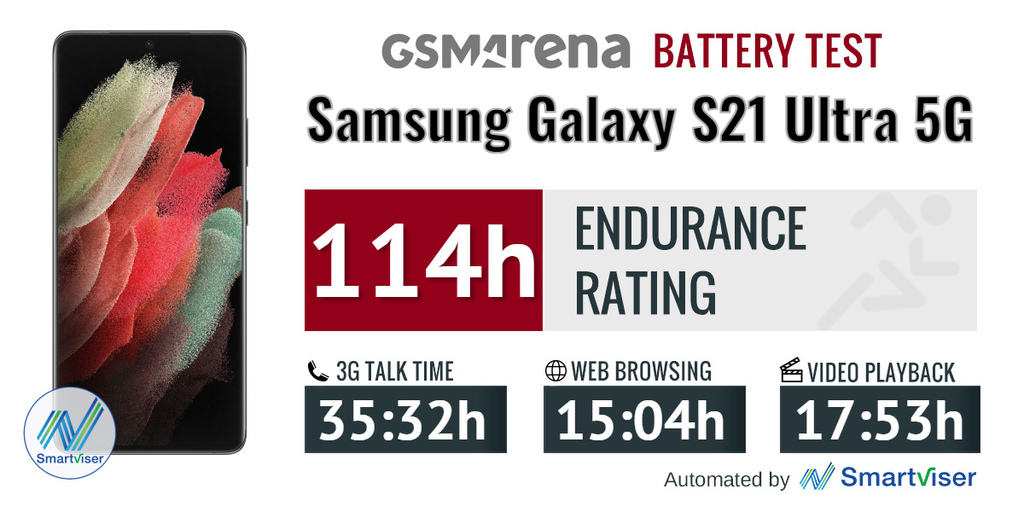
電池續航綜合耐久測試是在手機充飽電後,每天通話一小時、瀏覽網頁一小時、影片播放一小時,然後放在旁邊待機,手機處於開機狀態下進行,我們用相同的方式測量每款手機,因此測量結果可以提供不同手機之間的比較。使用測量工具是SmartViser的viSerDevice app
如果你使用手機的習慣是較常上網,很少打電話或是看影片,那麼可以進入此頁依照自己使用手機的習慣做調整,來測出比較接近你使用習慣的手機續航表現參考,例如把上網調至2小時,通話與影片播放調至0分鐘,就可看到不同手機的電力續航會根據這些調整而變化,這個連結連過去還能看到其它手機的續航力表現。
充電速度
Galaxy S21 Ultra雖然是頂級款旗艦,但盒子內並沒有隨附充電器-如果你家裡沒有USB-C充電器就必須額外買一顆。盒子內有附一條USB-C對C傳輸線,是要讓你來與USB-PD轉接頭或QuickCharge 4以後版本的跨標準充電器使用。如果你手邊的充電器是更舊的版本,那你需要一條USB-A轉C的傳輸線才行。
S21 Ultra預購時有免費送充電器,許多電信商也有推出綁約預購就送充電器類似的優惠(iPhone 12上市時也有做這種促銷)。我們在想這波預購送三星原廠25W快充旅充頭的活動只會今年有。
如果你來不及預購,三星有單獨販售原廠25W充電頭並且有降價一些。
S21 Ultra支援USB PowerDelivery可編程電源,可達25W,可編程電源全名是Programmable Power Supply,簡稱PPS,是一種使用USB PD協議輸出的可以實現電壓電流調節的充電方式。如果你沒任何PowerDelivery標準的充電器,但又想有最大的充電速度,最快的解決方式是拿三星舊款手機附的25W充電器,這顆充電器從Galaxy Note10之後都有內附在高階Galaxy的盒子中。如果拿之前Galaxy旗艦附的45W充電器來充S21 Ultra,仍然只會以25W進行充電。。
所以,你若使用原廠25W充電器,S21 Ultra從沒電狀態充30分鐘可充到54%電量,充一小時可達95%,完全充飽要1小時11分。以5000mAh的電池來看,這樣的充電速度還不錯。
▼ 充電30分鐘(電量從0%開始)
▼ 完全充飽電所需時間(電量從0%開始)
S21 Ultra也支援無線充電,使用相容規格充電板可進行10W+充電。此外,它還支援反向無線充電可達4.5W-三星稱這個功能為「Wireless PowerShare」,你可以設定當S21 Ultra電池電力低於某個百分比以下時就停止反向無線充電/供電給其它裝置,設定的百分比可從30%到90%,每增加一個刻度是5%。
在設定中你還可以選擇是否開啟或關閉「快速充電」、「相容高通舊版QuickCharge 2.0自適應快速充電(預設是關閉)」。在三星採用超級快速充電(Super Fast charging)前就使用此標準多年,同樣能開啟或關閉(預設是開啟)。此外還有第三個開關讓你可以停用快速無線充電,關閉話手機仍可以無線充電,只是沒有快速充電功能。快速無線充電時,充電板為了散熱會啟動散熱風扇形成風切聲,而且充電板的LED指示燈也會亮起,因此在你夜間休息或睡覺時,關關無線快充只用標準無線充電可以避免對你睡眠品質的干擾。
▼ 電池使用狀態,可查看自上次充飽電後或最近7天的使用情形
▼ 省電模式設定。開啟後,將限制網路背景傳輸、同步、位置檢查,而且高移動平滑模式(Motion smoothness)將切換至標準模式。額外選項還有「Turn off Always On Display-關閉AOD」、「Limit CPU speed to 70%-調降CPU速度至70%」「Decrease brightness by 10%-降低亮度10%」、「Turn off 5G-關閉5G網路」。「Limit apps and Home screen」若有開啟,則會進一步更省電;只允許預先選定的App運作、限制所有背景活動、關閉Edge面板、啟用深色主題
▼ Wireless power sharing:反向無線充電。「Battery limit」-設定當手機本身的電池電力低於30%時就停止反向無線充電
▼ 其它電池設定。Adaptive battery-將不常使用到App的用電量調低。Enhanced processing-針對較耗效能的應用程序和遊戲,加快其處理速度,打開此選項會比較耗電。Show battery percentage-顯示電池百分比。Show charging information-當Always On Display關閉時,手機充電時顯示充電百分比以及還要多久可充飽電。Fast charging-快速充電。Super fast charging-超級快速充電。Fast wireless charing-快速無線充電
▼ 啟用快速無線充電時,充電板的散熱風扇會啟動形成風切聲噪音,充電板的LED指示燈會亮起,不適合夜間睡眠時啟用,因此關關無線快充只以標準無線充電就能避免此噪音。如果有啟用快速無線充電,還可以設定排程來自動關閉無線快充
喇叭測試-音量與音質
Galaxy S21 Ultra為立體聲喇叭,立體聲喇叭已成為三星旗艦手機採用的標準。聽筒同時做為第二喇叭,主喇叭位於手機底部。手機直拿時,聽筒端喇叭為左聲道,若是橫向拿著時,左右聲道會依據你面對螢幕的方向自動調整,以確保正確的左右聲道輸出。
測試結果S21 Ultra的音量在響度測試獲得「非常好」整體表現等級。音質部份也是很好。人聲與高音有很好的呈現,但低音沒有那麼明顯。相較之下,iPhone 12 Pro Max就有很好的低音,但高音就稍微柴一些。
底下這張圖是Galaxy S21 Ultra的喇叭在LUFS及響應頻率的測試,請點擊此連結,連過去Gsmarena網站,連過去後捲到頁面最下方,然後可以再點擊「Song 1、Song 2、Song 3至Song 7」實際聆聽經由它喇叭/揚聲器播放的示範音樂,建議使用耳機聆聽。此外,你還可以選擇不同款的手機來試聽它們的音質表現,方法是點擊「+Add to comparison」加入更多手機(方式:由下拉式選單挑選手機,挑選的手機載入清單後,就可以看到各它們各自LUFS顏色曲線,並點取播放示範音樂,或者讓音樂自動從Song1播到Song7,過程中你可以隨時點選下方的手機以即時試聽同一首曲子不同手機播放的音色)。
LUFS絕對值愈大代表音量愈大,例如-26.4就比-24.4音量大聲。「Speaker frequency response - 喇叭響應頻率」圖表則告訴你各款手機在低頻、高頻和中頻的重現與滿載輸出「0db」這條水平線的距離,愈接近「0db」愈理想。
註:頻率範圍是其一波段(Frequency Group)的頻率最高點與最低點間差距之表現方式,以赫(Hz)作為表示單位。例如極高頻(Very High Frequency,簡稱VHF)波段的頻率範圍是30百萬赫(MHz)至300百萬赫,而中頻(Medium Frequency,簡稱MF)的頻率範圍則是300千赫(kHz)至3,000千赫。頻率範圍一詞,亦用於表示某一個音源能產生聲音的音頻範圍。例如人類語音的頻率範圍約是100赫到3000赫間。在相似的情形下,有時也用於表示音響所能產生音樂的音頻範圍,例如一個頻率範圍標示為50Hz-20kHz的喇叭,即表示它所能產生的最高頻率聲音為20千赫,而最低頻率聲音則為50赫,此等表示音響處理與輸出音頻範圍的用法上,頻率範圍與頻率響應(Frequency Response)二詞因其理念的相近以及標示方法的近似,常易造成觀念的混淆。然就實際的用法而言,音響設備中只有喇叭才用頻率範圍作為品質與規格的參考數據,以範圍愈廣愈佳,如標示為頻率響應,則參考價值更大。其他的設備如擴大機、錄音機、唱片等,則僅用頻率響應來表示其處理音訊的範圍及能力,此項規格通常包括前述頻率範圍的數據,另加上容許度的正負dB(分貝)數值以顯示頻率響應曲線的平直度。(參考)
Android 11,One UI 3.1與S-Pen
三款Galaxy S21系列出廠預設全搭載Android 11,三星表示會讓它們保證有三次主要版本的系統升級,意味S21 Ultra將可一路升級到2023年的Android 14。在Android 11之上同樣加載三星自家OneUI 3.1-它算是OneUI 3.0的微幅更新,變動的幅度不大,即使是之前的2.5到3.0,也沒有很大的改變,但我們還是用一些篇幅來介紹它一些軟體功能。
S21 Ultra還導人Wacom技術,這個面板是Galaxy S系列首見,可使用Wacom兼容的觸控筆或是S-Pen在螢幕上繪圖、書寫筆記、編輯照片和簽署文件。三星還發表新一代給S21 Ultra專屬使用的S-Pen,更大支而且更像一支傳統的鉛筆,而且之後也會再發表具藍牙功能的S-Pen Pro,只限在S21 Ultra上使用,實際上是有史以來首次專門給Galaxy S系列上使用的。
OneUI 3.1基本上看來與前一代類似,口銪一些差異,例如螢幕鎖定畫面的撥號與相機這兩支預設程式捷徑的顏色現在變成單色-以前是彩色的。奇怪的是,如果你在此選擇其它App當捷俓,不論你選擇的是系統內建的App或第三方的App,都會顯示App原本的色彩。
螢幕鎖定畫面還加入「數位健康(Digital wellbeing)」小工具-不需要手機解鎖即可在螢幕鎖定畫面看到你使用手機的時間統計,包括前三個使用最長時間的App名稱。另外,always-on display顯示設定也有簡化。
▼ 螢幕鎖定畫面,左下角是撥號程式捷徑,右下角是相機捷徑
▼ 螢幕鎖定畫面左下及右下角的程式捷徑可以開啟/關閉,也可以選擇其它程式
▼ 當點擊螢幕鎖定畫面的時間時,可以顯示實用資訊。實用資訊可以選擇包括音樂、天氣、今日行程、下一個鬧鐘、數位健康(digital wellbeing)、Bixby Routines(透過機器學習你的使用模式和偏好,手機會據此推薦你執行某些工作,例如建立「晚安」的日常行程、在特定時間將手機自動轉成靜音、或延長夜間模式等。)
▼ Always On Display設定:「Tap to show for 10 seconds」-點一下螢幕顯示10秒。「Show always」-永遠顯示。「Show as scheduled」-排程顯示。Clock style-時鐘樣式。Show music information-顯示音樂播放資訊。「Screen orentation」-AOD呈現方向。「Auto brightness」-自動亮度
▼ 自訂螢幕鎖定畫面的時間樣式及背景
使用屏幕下方指紋辨識來解鎖手機很方便,配合新一代硬體,現在註冊指紋檔時可以減少你手指按壓的次數,完成後的辨識速度非常快速與出色-可以算是我們所用過屏幕下指紋辨識速度最快的。此外你還可以使用臉部辨識-在某些情形它會比較方便,但由於是透過前鏡頭進行臉部掃描,不像iPhone使用Face ID系統會掃描臉部特徵,因此安全性會比較低。
▼ 指紋建立
▼ 「Fingerprint always on」選項打開時,即使手機螢幕是關閉的,也可以掃描你的指紋。「Show icon when screen off」,開啟的話,在螢幕關閉時會顯示指紋掃描區域的範圍。「Show animation when unlocking」解鎖時顯示動畫效果
▼臉部辨識功能,可更方便解鎖手機以及做為應用程式裡的身份驗證。臉部資料會安全地存放在三星Knox中(Knox是一個內建於三星行動裝置中,從硬體到軟體的多層式安全平台。透過一連串安全檢測,從硬體到作業系統,安全的讓用戶可以隨時隨地自由地使用手上裝置。)
另外一個明顯的改變是當你下拉訊息通知選單時,即使只有一則通知或者根本沒任何通知,下拉通知選單會整個覆蓋下層的螢幕畫面(以前是最後一則通知訊息之下的畫面仍然可看得見)。此外,在快速功能開/關選單的最後面有「+」的圖示讓你直接就能編輯/調整各個捷徑,不需要到選單裡去設定。
▼ 下拉通知中心
▼ Android 11版本之後的通知訊息歷史記錄功能還在,可查看近期及過去24小時的記錄。它要到設定選單裡才找得到,雖然不是那麼直覺,但當你需要查詢因不小心太快刪掉/滑掉的訊息通知,想回過頭查看時,這個功能就很實用。此功能預設是關閉的,記得要到設定中開啟
針對即時訊息類App在下拉通知中心的顯示方式,Android 11提供所謂Bubbles(泡泡)新的顯示,One UI 3.0也跟著採用,這是三星之前Smart pop-up檢視類似功能的延伸。Bubble與Smart pop-up檢視可以在「浮動通知」子選單裡找到,你也可以將它們全關掉,只使用傳統的訊息通知卡片介面就好。
當有訊息進來時會以小泡泡顯示,它可以以「對話」方式展開,你只要點一下程式的圖示就會展開對話條或進一步展開成對話視窗,看完後可以再最小化變回一個泡泡圖示,像Facebook聊天程式的處理方式那樣。
Smart pop-up則是One UI比較少人知道的功能,之前Android還沒有Bubbles功能時,只有Smart pop-up可以用。你必須事先選定哪些App傳送過來的訊息要以Smart pop-up彈窗浮動於既有視窗畫面之上。當有來自某App新訊息時,它會彈出該程式的小圖示,此時點擊它就會以浮動視窗展開在既有視窗的上方,或是進一步將視窗最大化或再一次縮小回小圖示,與上述Bubbles有點類似,只有一些差別。
▼ Bubbles的漂浮通知樣式,以「對話」方式展開
▼ Smart pop-up view的漂浮通知樣式
▼ 伴隨最新版Android,新的媒體控制功能整合在Onu UI。如果不同App正在播放多媒體,你可以在功能快速切換按鈕選單的下方看到這些各個App的媒體播放選單,左右滑動可以切換檢視不同App的播放介面。底下可以看到Spotify及Tunein radio這兩支程式的播放介面
▼ 音量控制面板介面也有重新設計,現在四個滑動桿是垂直排列,而非舊版OneUI那樣是水平排列的
▼ Android 11之前版本的One UI 2.5就已經有以下這個媒體播放介面,可讓你選擇要輸出的裝置或使用三星音樂分享(Music Share)的似功能
▼ 另一個三星將原生Android 11將以改良然後加入OneUi 3.0的功能是,在分享選項中你可以將常用來進行分享的App釘選在分享列表最上排。例如你常使用FB Messenger與藍牙進行分享,將它們釘選後就會優先顯示在分享選項的最前排,底下我們釘選藍牙、FB Messenger、Quick三項
Google在今年Android版本調整的另一個功能是權限的處理,三星同樣整合進One UI 3.0裡。現在當有應用程式需要系統的某個權限授權允許時(例如對相機與錄影,或位置資訊存取),你會看到一個新的提示視窗,當中選項有拒絕、只允許程式使用中、以及只允許這一次(意思是每次都詢問)三種選項的授權。如果你想讓程式持續存取某個權限,會被引導到系統設定裡權限項目的第四種選擇-永遠允許。永遠允許這個選項放在系統設定中讓有需要的人再開啟,不放在彈窗選項顯示的用意是避免你在程式要求授權時一不小心,或是選太快而選到永遠允許這項目。當然,這些權限都可以事後再到設定變更。
▼ 安裝AnTuTu Benchmark跑分軟體後第一次執行程式時,跳出它需要允許照相、錄影、讀取位置的權限。第三張是針對AnTuTu Benchmark對於位置存取授權的設定
系統設定選單介面有細微但具巧思的改版。子類別透過小圓點及額外的留白讓閱讀起來更易辨識,選單功能的近期搜尋則改成泡泡框而不是清單樣式。此外,新加入可透過hashtag標籤來搜尋設定裡的相關項目-將概念上相關但散落在不同設定類別的選項找出來。
▼ 系統設定
▼ 在搜尋設定裡輸入#Security,透過標籤分類找出與Security(安全)有相關的設定選項,例如「Screen lock type(螢幕鎖定類似)」、「Find My Mobile(尋找我的手機)與Biometrics and security(生物與安全)」、「Send SOS messages(傳送緊急訊息)」
撥號程式有帶來一些外觀上的改變,來電外觀有兩個樣式可以選,還可以設定來電的背景畫面或影片(但無法為個別聯絡人指定個別來電背景圖片或來電背景影片)。
▼ 來電時顯示你所選的背景
▼ 選擇來電顯示樣式,有上下及大右兩種樣式,上下樣式當來電時,對方名字、號碼、大頭貼是由上而下排列
▼ 選擇來電時的背景
您可以透過將Galaxy與其它設備搭配使用來實現不同的使用情境。DeX是三星獨家功能,當外接顯示器與鍵盤後,可讓你透過手機建立類似電腦的使用環境來進行生產力的工作,與螢幕外接時可使用無線或HDMI運作。
「Link to Windows(連結至 Windows)」會在電腦上提供一個介面視窗,讓你可以在電腦上同步使用手機的應用程式,不需拿出手機便可以透過電腦在手機上傳送訊息、檢視手機裡的相片、管理訊息、在手機與電腦之間互傳圖片、使用手機應用程式、甚至直接從電腦操控手機撥打電話。
另外一個比較沒什麼的功能是讓其它裝置有「Continue(繼續)」的功能。你必須要在想使用「繼續」功能的不同裝置上登入自己三星帳號,而且要在同一個Wi-Fi網路,藍牙也都要開啟,並且只能使用三星自家的瀏覽器或Note程式才行。建立好環境後,你就可以在兩台裝置間複製/貼上文字與圖片,或是同步兩台裝置瀏覽器的分頁。
▼ Samsung DeX說明,可透過無線或有線將DeX介面投放至電視或電腦
▼ Continue(繼續)功能
▼ 「Link to Windows(連結至 Windows)」功能,可以在電腦上查看手機文字、訊息、近期檢視的相片等,連結成功時,下拉通知中心會顯示(見以下第三張圖)
三星自家軟體還有Edge側邊螢幕-可將應用程式捷徑、指令動作、工具、連絡人等放在側邊螢幕,平常是隱藏,要用時再從螢幕側邊滑出。Edge側邊螢幕可選擇要放在螢幕左側或右側,並可調整它位於螢幕邊緣的上下位置。「Game Launcher」會把手機內的遊戲全放在這裡集中,可以讓你進行遊戲時關閉訊息通知、鎖定導覽列按鍵避免誤觸而跳回桌面、關閉遊戲聲音、錄製遊戲或擷取遊戲畫面等。
S21 Ultra其它內建軟體與其它三星手機類似,包括自家媒體瀏覽器、檔案管理程式、瀏覽器。
▼ 媒體瀏覽器與Game Launcher
▼ 檔案管理員、瀏覽器、Edge側面面板
S-Pen功能
如果你熟悉先前Galaxy Note的S Pen操作,那在Galaxy S21 Ultra上使用S Pen同樣很容易。某些應用程式還支援低延遲,但三星在發表會並沒有特別指出是哪些App。
給S-Pen使用的S-Pen需另外單獨購買,一支要價約1200元,比Note20內建的S-Pen更大支,因此感覺更像支真的筆。它的表面為磨砂材質,握起來舒適,有單顆按鈕,筆頭可以更換。整個來說,它看起來很像Galaxy Tab S7+的原廠stylus觸控筆。
除了S-Pen,還有S-Pen Pro,它多了藍牙連線功能。要注意的是,即使你拿Galaxy Note所附具藍牙功能S-Pen,也不會有Air Actions功能(你就是無法與S21 Ultra配對,因為S-Pen與手機是透過將其插入手機的S-Pen插座來完成的-但S21 Ultra並沒有這個插座)。你需要S-Pen Pro才能做到。
所以現階段Galaxy S21 Ultra只支援基本S-Pen功能,我們在Note20與Tab S7系列所看到的更多進階功能必須等藍牙版的S-Pen Pro推出,並且配合軟體的升級才會有,時間大約在今年稍後。
那麼,接下來就來介紹S-Pen的基本功能。
「Screen-off」可讓你螢幕關閉狀態下(手機休眠),按下S Pen的按鈕就可以在螢幕做筆記,並將筆記釘選在AOD螢幕上隨時查看與修改,或是存檔以便日後參考。
當手機在解鎖狀態,S-Pen接近螢幕時會出現「Air指令」選單圖示,你可以點一下這個圖示或是按下觸控筆的按鈕來叫出Air指令選單。除了預設的功能捷徑,你還可以自訂或指定為程式捷徑。
▼ 「Screen off memo」– 螢幕關閉狀態下仍可以使用S Pen做筆記。「Create note with Pen button」-按著S Pen按鈕不放,接著用S Pen在螢幕點二下開始編輯筆記。「Air view」– 懸浮預覽,例如相簿裡將筆停留在相片上方時可以放大預覽。「Show pointer when hovering」-懸停時顯示筆尖的小圓點。Air command有「Shortcuts」,包括建立筆記、檢視所有筆記、智慧選取、Screen write、Live messages、AR Doodle手寫動態貼圖、懸浮翻譯、Penup。「Show floating icon」-顯示可讓你開啟Air command選單的漂浮圖示。當你把S Pen懸停在螢幕任何一處時,這個漂浮圖示就會出現
▼ 「Open Air command with Pen button」-當你把S Pen懸停螢幕之上並技下S Pen的按鈕時開啟Air指令。「Sound」-當在螢幕書寫時播放音效
▼ Air command指令選單,從上而下依序是建立記事、檢視所有記事、智慧選取、Screen write、Live messages(動態筆跡訊息)、Doodle手寫動態貼圖、懸浮翻譯、PENUP
▼ Screen off memo,螢幕關閉狀態下使用S Pen做筆記
進階螢幕截圖功能是S Pen的主要應用之一。智慧選取(Smart select)能讓你做不同形狀的截圖,將截圖當中的文字轉成可編輯文字,或將它們釘選在螢幕上。此外還可以在截圖中加入GIF動畫特效。「Screen Write」則是將整張螢幕截圖後,選擇不同種類的筆與筆刷在上面塗鴉或寫筆記(也可以再裁切)。
作為Air View應用的一部分,S Pen還有許多其他較小的功能,例如日曆程式中懸停某個活動上可以預覽該活動細節(見下面第一張圖),在相片程式裡將S Pen懸停在圖像上時可以放大預覽(下面第二張圖),S Pen在螢幕上下邊緣懸停移動來捲動畫面(見下面第三張圖片說明),在網址連結懸停可以預覽網頁(見下面第四張圖片)。
▼ Air view
記事程式(Notes)似乎支援低延遲,讓我們使用S-Pen記事時,很像是在真的紙上書寫的感覺。你還可以將手寫文字轉檔成word文件、圖表轉檔成PDF、或是將繪圖與草稿轉成PowerPoint文件。
Screen write-當你截圖後,可以利用此功能在截圖上面進行書寫或寫提示,例如你在影片看到某個蠻酷的東西,只要點一下Screen Write,就可馬上進行塗鴉或圈重點,然後把編輯好的這張截圖傳送給朋友。
Screen Translate只能做單字翻譯,無法做到整句翻譯。方法是先選好看你要翻成什麼語言,然後就可以開始將S-Pen懸停在文字上,接著就會看到已幫你翻譯好的泡泡框。
Write on calendear,顧名思義就是讓你在日曆上進行書寫,但我們似乎找不到這個功能的實用性在哪。
▼ 記事程Note
▼ Screen write
▼ Screen Translate(翻譯)
▼ Write on Calendar
Live message的功能蠻有趣,不過你可能會很少用到它。使用相機拍攝影片或照片的同時,可以讓你在影像上面進行書寫或塗鴉,然後以訊息分享給好友。
AR Doogle會使用前鏡頭-當鏡頭偵測到人臉時,你可以在上面做塗鴉,接著這些塗鴉會「黏」在臉上,例如在臉上畫鬍鬚,不管臉怎麼動,鬍鬚就跟著動。
最後是PENUP,這支是一款繪圖型應用程式,你可以把S-Pen當做一支畫筆,從無到有地來做畫,或是選擇既有的版型進行著色就好。
▼ PENUP
性能跑分
Galaxy S21 Ultra同樣有兩種晶片版本-三星自家Exynos 2100與高通Snapdragon 888(台灣、北美、中國上市的是這個版本)。
CPU部份,Exynos 2100及Snapdragon 888都是三個叢集並使用相同的核心(傳高通在主核心有做一些調校):1核安謀的Cortex-X1(基於Cortex-A78,著重高性能設計)+3核Cortex-A78(負責一般工作)+4核Cortex-A55(負責低階普通的工作)。
雖然兩種版本晶片的架構相同,但在時脈上有所不同:
Exynos版本-1x2.9GHz + 3x2.8GHz + 4x2.2GHz
Snapdragon版本-1x2.8GHz + 3x2.4GHz + 4x1.8GHz
對於會用上多核運作的app式來說,三星Exynos版本的晶片由於有較高的時脈會比較有優勢。相較之下,華為Kirin 9000晶片使用較舊的Cortex-A77核心,但在高性能核心的時脈郤比高通Snapdragon 888及三星Exynos 2100還高,有1x3.13GHz Cortex-A77 + 3x2.54GHz Cortex-A77 + 4x2.05GHz Cortex-A55。
GPU部份,高通搭載Adreno 660,據高通說法,其性能比去年的Adreno 650多35%,耗能少了20%。
Exynos 2100的GPU則是Mali-G78,有14核,比上一代多了46%性能。至於華為Kirin 9000同樣也是這款Mali GPU,但核心數高達24核,不過我們猜它們的時脈應該會比較低。
Snapdragon 888與三星Exyons 2100都是採用三星5奈米製程-今年高通交由三星代工Snapdragon 888,之前是給台積電代工。
記憶體部份,兩款晶片版本的都有12GB的LPDDR5的RAM(還有16GB RAM版本),儲存空間的容量有128GB、256GB、512GB,都是UFS 3.1規格。
本篇Galaxy S21 Ultra是Exynos晶片,256GB/12GB版本。
GeekBench是測試CPU的性能項目,S21 Ultra的Cortex-X1性能嬴過至今我們所測試過的所有其它Android手機,也比採用Cortex-A77核心的華為Mate 40 Pro優秀。整理本篇評測時,我們手中還沒有Snapdragon 888的手機可以比較,之後若有拿到小米11時再加入對照。
蘋果最新的Firestorm在單核心的表現仍然最強悍,不過對於Android平台使用者而言這倒不是很重要,僅提供參考就好。
▼ GeekBench 5 (單核心),分數愈好表示性能愈好
多核心的測試項目有些不一樣的地方。華為Mate40 Pro(Kirin 9000晶片)以性能模式執行跑分軟體時,分數比Exynos 2100的S21 Ultra還高一些,不過一般我們使用手機時不會持續開著性能模式。與S20 FE(Snapdragon 865晶片)相比,S21 Ultra的Exynos 2100晶片並沒有嬴太多,但嬴Exynos 990晶片的S20 Ultra就蠻明顯的。
▼ GeekBench 5 (多核心),分數愈好表示性能愈好
GPU原始性能部份,S21 Ultra在螢幕關閉模式Car Chase這項獲得Android陣營的最高分數,來到64fps,比Exynos 990(Galaxy S20 Ultra)與Snapdragon 865(Galaxy S20 FE)的GPU高出約25%性能。
▼ GFX Car Chase ES 3.1 (螢幕關閉模式,1080p),數字代表影格數
S21 Ultra是這次S21系列裡唯一採用QHD解析度的,在以1440p呈現遊戲畫面時,GPU每秒影格數就掉到33fps,儘管如此,這樣的表現仍然相當令人敬佩的。
▼ GFX Car Chase ES 3.1 (螢幕開啟模式),數字代表影格數
若不加入透過一些技巧獲得第一高分的華為Mate 40 Pro,S21 Ultra在AnTuTu這項獲得的分數會我們目前為止測得最好的一款,嬴過S21及S20很多,甚至也打敗iPhone 12 Pro Max!
▼ AnTuTu 8
毫無疑問,Galaxy S21 Ultra有截至目前為止最強悍的硬體規格,在接下來的幾年當中,它將維持著夠power且順暢運行的演算力,不論是應用程式或是遊戲,不論是什麼解析度或影格率,在Ultra上都可以輕鬆地完成。
Ultra有銳利度足夠的1440p螢幕,此意味背後需要更多GPU演算力來支撐這樣原生的解析度,雖然GPU在上面螢幕開啟項目後測得的影格數往下掉(與採用1080p面板的手機比較),但還不至於讓人擔心,它的遊戲表現仍然很出色。
我們還有執行3D Mark Wild Life Stress Test軟體,在運行20次Wild Life圖型測試的循環後,S21 Ultra得到的性能穩定度為70%,在前面13次的循環測試,手機執行起來很不錯,溫度也維持得蠻低,但之後手機開始溫度上升而開啟熱節流,以免溫度過高,但因此導致表現下降。溫度上升的程度會讓覺得手機溫溫的,沒有到燙的程度,這個情況大約是不間斷地對GPU做100%的使用量運作的15分鐘後開始發生。這個測試不代表現實生活中大家玩遊戲時手機就是以這種程度被「操」,但提供了很好的參考,讓我們知道一款晶片的能耐。
在現實生活中使用手機,或是長時間拿它進行遊戲,手機也不會達到需執行熱節流(降頻)。對於性能與電源的管理上,我們肯定S21 Ultra所帶來的表現。
四鏡頭拍照
Galaxy S21 Ultra有市場上目前為止最齊全的相機配置,這樣的硬體規格也只有Ultra等級才有。不像S20 Ultra,S21 Ultra這次就實實在在地提供二顆望遠鏡頭,分別有3x及10x光學變焦,沒有什麼偷吃步在裡面。
主鏡頭使用三星最新1億800萬畫素ISOCELL HM3元件,尺寸1/1.33",12000x9000畫素,像素尺寸0.8µm,採用Nona-pixel拜耳濾鏡,可以做到合1,所以有效像素尺寸就變成2.4µmm(0.8x3=2.4),拍出照片畫素為1200萬。焦距則有24mm,光圈f/1.8。
與S20 Ultra及Note20 Ultra的HM1元件相比,S21 Ultra的HM3在很多方面有所加強,包括HDR的改良、低光源與自動對焦的表現。
▼ 左邊是S20 Ultra,右邊是S21 Ultra
「Smart ISO」智慧ISO,此HDR技術會同時獲得一張高ISO及一張低ISO的影像,因為它們同時被截取,因此避免過去非同步截取時,場景中移動物體所產生的鬼影現象。接著這兩張同時被截取的照片會合併成一張12 bit的影像,而且是每個色版/通道都是12 bit,意味比起10 bit,這張RAW影像可多出64倍的色彩資訊。
HM3這顆元件還具備「Low Noise(低雜訊)」模式,可以提升50%光線感度。另外在光線充足條件下,加強的remosaic演算法可以輸出1億800萬全像素照片。
「Super PD」將微距鏡加到傳感器用於自動對焦的相位偵測元件中,因此這些濾鏡應該可以把這些元件的測量精度提升50%,達到即使在黑暗中,傳感器也能準確地追蹤移動的物體。
超廣角鏡頭模組與S20及Note20的相同,也就都是1/2.55"、1200萬畫素、1.4µm並使用13mm焦距與f/2.2光圈的超廣角鏡頭,可以拍120度FoV。但與前代不同的是,S21 Ultra的超廣角多加入了自動對焦,可以做近距離拍照。
S21 Ultra望遠鏡頭規格就完全不同了,這次不是一顆4x變焦鏡頭,而是兩顆-分別為3x及10x光學變焦鏡頭。
S21 Ultra第一顆長焦鏡頭使用1000萬畫素,尺寸1/3.24"感測元件,像素尺寸1.22µm,焦距70mm,光圈f/2.4,有影像穩定系統。它支援雙像素PDAF及3倍光學變焦。
第二顆長焦鏡頭同樣1000萬畫素,尺寸也是1/3.24",像素尺寸也是1.22µm,但焦距則是240mm(潛望式設計),光圈f/4.9,具備光學防震,也有雙像素PDAF,支援10倍光學變焦。
背蓋這裡的第五個黑色圓孔是用來協助對焦的雷射光發射器與接收器。
S21 Ultra正面的鏡頭規格與S20 Ultra相同-都是4000萬畫素,支援4合1像素合併。原始像素尺寸僅0.7µm,但經過4合1像素合併後可以獲得1.4µm間距。這顆前鏡頭的焦距是25mm,這樣的取景廣度算足夠,光圈f/2.0也相當明亮,更重厘的是它支援自動對焦!
相機程式
今年三星的拍照軟體有一些新的調整並加入新功能。一個在外觀的改變是「Live Focus」模式這個名稱改成「Portrait(人像模式)」,讓人一看可以馬上知道它的功能是做什麼的。「Single take 一鍵拍錄」模式現在不僅能讓你選擇秒數,還可以讓你選擇想要拍攝的相片類型。再來,除了主鏡頭,現在超廣角鏡頭也有專業模式了,至於長焦鏡頭仍然不支援專業模式。
錄影功能多了一個「Director’s view-導演運鏡」模式,可以讓你在觀景窗一次同時看到四個鏡頭的即時影像畫面,所以你可以挑選/切換到想要的那顆鏡頭進行錄影。前鏡頭的影像可以以picture-in-picture做呈現或是與主鏡頭的影像以50/50各一半進行分割顯示,如果沒需要用到此功能還可以把它關閉。要注意的是,只有在1080p@30fps模式時才有「Director’s view-導演運鏡」檢視功能,而且一次只能選擇一顆鏡頭錄影,無法多顆鏡頭同時進行錄影。
另外一個與錄影功能有關的介面調整是,解析度模式現在可直接在觀景窗選擇,不必到設定選單去挑選,這樣方便多了。
▼ Single take 2.0 一鍵拍錄,多了讓你選擇想要拍攝的相片類型,例如影片濾鏡、相片濾鏡、快轉效果、人像模式、廣角/裁切照片,影片集錦等
▼ 超廣角鏡頭現在也有專業模式
▼ 錄影的「Director-導演運鏡」模式,可以同時看到所有/多顆鏡頭的影像
▼ 觀景窗介面
▼ 相機設定。Scene optimiser-使用Bixby自動偵測場景以優化拍攝結果。Shot suggestions-在觀景窗顯示導引來協助你拍出更棒的照片。Scan QR codes-辨識QR。Swipe Shutter button to edge to-指定在快門按鈕做向下滑動的動作,有連拍與建立GIF影像兩選項。Format and advanced options-格式與進階選項。Save selfies as previewed-前置相機鏡像翻轉開關。Selfie color tone-調整自拍的影像色溫
▼ 模式選擇,有AR Doodle(擴增實境塗鴉)、專業、全景、美食、人像錄影、專業錄影、超級慢動作、慢動作、縮時攝影;Director's view(導演運鏡模式)
相片品質
儘管銳利度比我們所喜歡的程度還要高一些,1200萬畫素主鏡頭拍出的照片還是相當出色。保存下來的細節很豐富,草地區域看起很棒,動態範圍在大多數情況下也都很出色,而且幾乎沒有雜訊。
由於像素合併的處理,在比較複雜區域會看到一些表現不是那麼好的細節,如陽台百葉窗與牆上的裝飾彩繪-這些圖案看起來不該這樣而已。但這是一個數學演算上取近似值的問題,因此手機無法如我們所希望那樣將最複雜的圖案忠實呈現。即便有些時候想以較高的銳利度來改善也沒辦法。
白平衡與顏色渲染都很準確,對於三星手機而言這樣的表現很罕見,因為他們家手機在這兩個項目的表現一向會偏濃郁。
▼ S21 Ultra 主鏡頭,1200萬畫素
如果你不喜歡透過9合1像素合併技術所拍出的照片,你還可以選擇使用原生的1億800萬畫素模式來拍攝,然後之後再透過軟體後製與調整。結果顯示,以原始尺寸檢視108MP模式拍出的照片時,畫質並沒有比1200萬畫素模式拍出得好很多-缺乏細節、銳利度稍低、而且有雜訊。
▼ S21 Ultra 主鏡頭,1億800萬畫素,可放大原尺寸檢視
以下三張照片是使用主鏡頭1億800萬畫素拍後,直接利用軟體縮小至1200萬畫素,此時細節表現就很出色,有令人難以置信的細節,複雜區域的表現這次到位了,銳利度夠,而且草地區域的渲染也很棒。但由於沒有太多的演算法介入,影像看起來會有一些雜訊。
▼ 主鏡頭,1億800萬畫素照片縮小尺寸至1200萬畫素
超廣角鏡頭拍出的照片不錯,但不到很棒的程度。常常可看到過度處理過的痕跡,你可以看到很多精細的細節因為這樣被抹除了。其它方面,色彩準確,對比OK,動態範圍優,但如果軟體處理的力道若不要那麼強的話會更好。我們寧願有一些雜訊沒關係,因此細節可以因此相對被保留得多一點,而不是無雜訊但細節反而變差了。
根據場景的不同,將自動HDR關閉有時可能會對畫質再提升有所幫助。
不過在此請別誤會我們對超廣角鏡頭的拍攝表現,我們仍然予以肯定,相片看起來好看,自動失真校正有發揮效果,我們知道超廣角鏡有更大的潛力,透過某些調校,它的處理演算法可以讓鏡頭發揮更多實力。
▼ S21 Ultra 超廣角鏡頭,1200萬畫素
超廣角鏡頭由於有自動對焦,因此可以做近距離拍攝,而且當拍攝的主體距離手機2公分或以上時,觀景窗會彈跳出對焦增強的提示。我們建議讓這個功能去執行-它會進一步裁切掉一些畫面區域以做為軟體演算用途,讓照片的銳利度再提升並改善畫質,結果就是,同樣近距離拍攝仙人掌或鈔票,有對焦增強得到成像品質會比單純只使用超廣角鏡再好一些(以下六組照片最後一張就是有對焦增強的介入)-銳利度夠而且色彩討喜,大量複雜的細節被保存下來,品質足夠成為一張漂亮的特寫照片。
▼ 超廣角鏡頭,微距拍攝,自動對焦。最後一張有使用對焦增強
背部兩顆望鏡頭都是1000萬畫素的元件,但拍出的照片都是1200萬畫素,意味照片都有透過軟體從1000萬畫素放大至1200萬畫素,然後稍加把銳利度做提升。
1200萬畫素的3倍變焦照片看起來OK-它們的細節足夠,顏色準確而且雜訊低。動態範圍很棒,而且你可以清楚的看見遠方的景物。然而圖像的銳利度仍然稍微高了些-除了三星標準的影像處理,在此照片有額外經過放大並調高銳利度,我們真的不了解三星要如此做,為何不單單就維持望遠鏡頭1000萬的原生畫素就好。
▼ S21 Ultra,長焦鏡頭,3x變焦,1200萬畫素
10x變焦的處理方式與3x變焦相同。一開始我們以為照片表現會很棒。然後在我們放大原尺寸檢視照片時,就看到各種被軟體修飾(加工)過的痕跡,尤其是在移動物體的周圍(例如最後一張有路人的照片)。葉子區域細節在大多數時候也被破壞了。
細節水平算中等,但顏色準確,對比佳,動態範圍值得稱讚。
透過軟體升級來做更進一步的調校或許可以再提升1200萬畫素畫質。然而如果三星沒有把1000萬畫素放大至1200萬畫素我們其實是可以接受的-1000萬原生畫素的變焦照片或許反而更好。
▼ S21 Ultra,長焦鏡頭,10x變焦,1200萬畫素
「Live Focus」現在改叫作「Portrait(人像)」模式,基本上它的功能都是創造出景深的效果。
「Portrait-人像」有變焦與原始兩種模式,預設為2x變焦,由主鏡頭1億800萬拍攝然後裁切而來,沒經過放大處理。拍攝時,拍攝者與被拍攝者之間的距離可以剛剛好,而且視角也是讓人喜歡的,可以拍出被拍攝者的頭部與肩部剛剛好都納入觀景窗好看的照片。主體與背景的分離處理很棒,即使在如頭髮這類複雜區域也都處理的超好。原始模式的細節表現很出色,在變焦模式也很好,顏色與對比很棒。
▼ 主鏡頭,人像模式,1200萬畫素,2x變焦
多虧熟練的背景偵測與分離的處理演算,你可以玩各種人像模式特效。
▼ 主鏡頭,人像模式,1200萬畫素,原始焦段
接下來來看夜拍表現。
主鏡頭在夜間拍出的照片很好看,但不符合我們對一款這麼高階旗艦的期望。原本我們預期照片會有非常好的銳利度與曝光,結果得到的郤只有一般水準,雜訊很多,亮部區域的細節減少。手機以高ISO設置拍攝,讓它沒辦法以我們所希望更慢的快門速度來拍攝,猶如很拍S21 Ultra沒有防震功能似的(但事實上有防震穩定功能,理論上可以允許快門速度再慢一點,不必擔心影像會模糊。)。
▼ S21 Ultra,主鏡頭,1200萬畫素
使用夜間模式時,它會自動決定曝光時間;對主鏡頭而言通常會使用2秒,這是許多手機夜間模式從未有過的秒數。
自動夜間模式拍出的照片令人讚賞,有剛好到位的銳利度,相當好的細節水準,雜訊很低,超棒的色彩飽和度,亮部區域有忠實的還原到,陰影區域影像完整。
▼ S21 Ultra,主鏡頭,1200萬畫素,夜間模式開啟
1200萬畫素超廣角鏡拍出的照片還可以,色彩有很好的保存下來,除了這兩項,它們的畫質乏善可陳,雜訊相當高,而且照片看起來偏暗。
▼ S21 Ultra,超廣角鏡頭,1200萬畫素
開啟夜間模式後,超廣角鏡頭拍出的照片就值得讓人稱讚-它去除掉很多雜訊,曝光明顯改善,原本沒什麼被保存下來的亮部區域這次就有重現,陰影區域的細節也呈現更多,而且色彩表現也更好。如果你在晚上需要使用超廣角鏡,我們建議一定要開啟它的夜間模式。
▼ S21 Ultra,超廣角鏡頭,1200萬畫素,夜間模式開啟
使用長焦鏡頭夜拍時,在大部份情況都可以觸發原生的3x變焦進行拍攝,當相機程式判斷現場光線條件不足時會轉而使用主鏡頭(下面第四張及第七張就是)。以這樣的環境條件,長焦鏡頭3x變焦拍出來的相片還OK(原生的1000萬畫素會放大至1200萬畫素),這些相片的細節看起來充足,雜訊維持得低。在更好的現場光線條件下,你會滿意其拍出照片的品質。
▼ S21 Ultra,長焦鏡頭,3x變焦,1000畫素
長焦鏡頭同樣支援夜間模式,成像表現好到不可思議。它大約會花5秒時間拍好一張照,然後品質好到值得讓你等待這5秒。夜間模式的3倍變焦相片在細節有改善,曝光度與飽和度出現,雜訊低。
▼ S21 Ultra,長焦鏡頭,3x變焦,1000畫素,夜間模式開啟
S21 Ultra另一顆長焦鏡頭有10x變焦,同樣地在大部份情況下都是觸發原生的10x變焦進行拍攝-只有當現場光線條件真的低到一個不行時,它才會訴諸以3x變焦鏡頭拍攝然後再將影像進行數位變焦。
10x變焦拍出的夜拍照也是很好看。這些相片保存了大量的細節,噪訊低得令人驚訝,顏色準確,你可以看到在其他手機鏡頭夜拍所無法充分呈現的地方。
▼ S21 Ultra,長焦鏡頭,10x變焦,1000畫素
10x長焦鏡頭也支援夜間模式,開啟後能改善曝光,但除此之外影像並不會比未開啟夜間模式更好。事實上,相片反而有可能模糊。除非你把手機固定不晃動,否則我們不建議你在此開啟夜間模式,儘管如此我們還是感謝有提供這個功能選項,讓我們要使用時就有。
▼ S21 Ultra,長焦鏡頭,10x變焦,1000畫素,夜間模式開啟
在萬里無雲的晚上而且看得到月亮,你可以將Scene Optimizer(場景優化器)打開,在你切換至長焦鏡頭拍月亮時,程式會提示你使用「Moonshot(月亮攝影)」增強器。這個功能使會用10x變焦鏡頭,而且它會建議使用30x選項,如果手機有拿穩,你甚至可以玩到100x變焦。
▼ Moonshot(月亮攝影)增強器拍攝月亮,左邊30x,右邊100x
▼ S21 Ultra與S20 Ultra、iPhone 12 Pro Max的拍照比較,分ISO 12233、室內充足光源、室內低光源三種環境的圖表,點入可以再挑選其它手機進行比較
前鏡頭自拍
S21 Ultra前鏡頭與S20 Ultra的是同一顆-都是4000萬畫素支援4合1像素合併並且有自動對焦。使用4合1像合併拍出照片的畫素是4000/4=1000萬畫素,但你也可以選擇原生的4000萬畫素模式。
既然與Note20 Ultra同一顆,意謂它同樣有兩種變焦模式-預設25mm焦距拍出的照片有1000萬畫素,32mm焦距拍出的照片則是經過裁切的500萬。它不會記憶你上使用的模式,每次使用時都會用預設的32mm,這點就有點不便。
前鏡頭拍出的照片是我們看過的智慧手機當中有最好表現的當中之一款,細節保存充分,動態範圍很棒,顏色準確,整體而言照片好看,軟體演算處理剛好,不會太超過。
▼ S21 Ultra,前鏡頭,500萬或1000萬畫素
你還可以使用原生的4000萬畫素來拍,照片畫質有感提升(原尺寸放大檢視時)。如果你想捕捉更多細節,我們會推薦你使用原生的4000萬畫素。
▼ S21 Ultra,前鏡頭,4000萬畫素
我們也測試前鏡頭使用人像模式拍照的表現-軟體演算在主體與背景辨識與處理都很棒,成像表現令人信服。
▼ S21 Ultra,前鏡頭,人像模式
錄影表現
S21 Ultra支援的4K錄影可達60fps(背部四顆與前鏡頭都支援到4K@60fps)。此外,即使晶片的演算力可支援到8K@30fps錄影,S21 Ultra的設置是讓主鏡頭做到8K@24fps錄影。
錄影預設儲格式是h.264,你可以選擇更有效率昏h.265,8K錄影則強制使用h.265。錄影還支援HDR10+,使用HDR10+錄下來的影片可以直接在手機或相容於HDR10+規格的電視上播放。錄影的聲音是立體聲256Kbps。
專業影片模式開啟更多影格模式選項-有電影視覺感的4K@24fps與1080p@fps,以及非慢動作1080p@120fps的選項。專業影片模式提供很多創意的控制,讓你可以調整影像參數,此外還有麥克風收音監控,不同方位收音。
8K錄影的比特率達80Mbps,事實上我們認為現階段手機具備8K錄影這個功能實用度並不高,它反倒只是用來吸引媒體注意而已。除了目前支援8K影片的電視尚未普及,影片畫質因為經過壓縮而受損,而且銳利度偏低。
▼ 8K 4320p 24fps,主鏡頭,1x
4K@30fps(比特率38Mbps)的錄影部份,不論是主鏡頭、超廣角、3x長焦鏡、10x長焦鏡或是前鏡頭,錄出影片的畫質都很好。即使銳利度不是我們所看過的旗艦款中表現最好的,但細節保留充足,而在其它方面如對比、色彩、動態範圍、雜訊抑制都很控制的很棒。
▼ 4K 2160p 30fps, 主鏡頭,1x
▼ 4K 2160p 30fps,3x長焦鏡頭
▼ 4K 2160p 30fps,10x長焦鏡頭
▼ 4K 2160p 30fps,0.6x超廣角鏡頭
▼ 4K 2160p 30fps,前鏡頭,數位防手震
▼ 4K在60fps模式選項的表現就讓人失望了。60fps的比特率70Mbps並不低(幾乎是30fps的一倍了),但畫質大概頂多只有一半,而且看起來銳利度太柔,可參考以下四段影片
不論使用哪顆鏡頭錄影,除了原本的光學防震(預設就有,沒有關閉選項),你還可以開啟數位防震,它的效果很好,話說回來,現今智慧型手機在數位防震效果應該很少看到做得不好的了。
▼ 4K 2160p 30fps,主鏡頭,EIS
▼ 4K錄影畫質比較,預設拿S21 Ultra、S20 Ultra與iPhone 12 Pro Max三款,有分ISO 12233、室內充足光源、室內低光源三個項目,點入後有下拉式選單讓你挑選其它手機做比較,也可以選1080p的模式,或利用搜尋功能找到你想要比較的手機
白天拍照比較:Galaxy S21 Ultra對上S20 Ultra與S21
身為一款旗艦,若沒有厲害的拍照功能就稱不上是旗艦對吧?所以我們在想,若自己是讀者還會希望在本篇評測中看到什麼樣的資訊。於是我們先決定大家可能會想知道新的Ultra在拍照方面與舊款的差別在哪,以及它其它兩款S21系列是否有什麼主要的差別。
在白天的拍照,S21 Ultra表現比S20 Ultra好一些-因為有新的HDR處理演算,相片提供更好的動態範圍與更準確的色彩渲染。不過銳利度還是有一些過高。
Galaxy S21照片表現接近S21 Ultra,我們須以原尺寸放大檢視,才會發現兩個細微差異,就是在S21上,相片銳利度稍微低一些,雜訊則是多了點。
▼ Galaxy S21 Ultra,主鏡頭
▼ Galaxy S20 Ultra,主鏡頭
▼ Galaxy S21,主鏡頭
S21 Ultra、S21、S20 Ultra都有同樣一款1200萬畫素超廣角鏡頭,差別只在於是否有自動對焦與否。因此三款手機拍出的超廣角照片有相同的品質。S20 Ultra的飽和度有一點偏暖色調,但差異非常細微。
▼ S21 Ultra,超廣角鏡
▼ S20 Ultra,超廣角鏡
▼ S21,超廣角鏡
S20 Ultra有4x的長焦鏡,但拍攝時的預設值是5x,所以雖然提供更高的放大倍率,但代價郤是大量細節被犧牲以及影像放大後的不自然。
Galaxy S21 Ultra及S21都有3x的焦段,但傳感器和光學元件不同-S21 Ultra為1000萬畫素,焦段70mm,S21為6400萬畫素,焦段29mm。S21 Ultra 3x拍出的相片會放大輸出成1200萬畫素,而S21則會裁切其傳感器的中央區域,進行放大來模擬3x變焦。結果就是Ultra的3x變焦照片比較好,因為是原生的3x變焦,影像銳利度較高,雜訊也比較少。
▼ S21 Ultra,3x,長焦鏡頭
▼ S20 Ultra,5x,長焦鏡頭
▼ S21,3x,長焦鏡頭
▼ Galaxy S20 FE,3x,長焦鏡頭
接著來看10x變焦,毫無疑問的,S21 Ultra原生的10x光學變焦一定會比S20 Ultra使用4x光學鏡頭再加上數位變焦來模擬10x來得好,經由以下兩組照片,你可以進行兩者比較,會清楚的看出原生10x變焦鏡頭拍出的照片確實很好多。
▼ S21 Ultra,10x,光學變焦
▼ S20 Ultra,10x,數位變焦
夜拍比較:Galaxy S21 Ultra vs. Galaxy S21
S21 Ultra的主鏡頭的夜拍表現並不出色,但若與S21相比,S21 Ultra在雜訊抑制有所改進。另一方面,S21則有較好的色彩飽度。
▼ Galaxy S21 Ultra,主鏡頭
▼ Galaxy S21,主鏡頭
接著開啟夜間模式,S21 Ultra與S21的表現就幾乎相同。
▼ Galaxy S21 Ultra,主鏡頭,夜間模式開啟
▼ Galaxy S21,主鏡頭,夜間模式開啟
S21 Ultra與S21的超廣角鏡頭在白天拍照表現接近,在此夜拍也是一樣。
▼ Galaxy S21 Ultra,超廣角鏡
▼ Galaxy S21,超廣角鏡
開啟夜間模式後,S21 Ultra與S21的超廣角鏡頭的拍攝表現也接近。
▼ Galaxy S21 Ultra,超廣角鏡,夜間模式開啟
▼ Galaxy S21,超廣角鏡,夜間模式開啟
S21 Ultra與S21都有3x長焦鏡頭,但成像表現完全不同。S21 Ultra有捕捉到更多細節,雜訊控制的不錯,動態範圍表現也比較好,你可以清楚的看到在暗黑區域有較多的細節。
▼ Galaxy S21 Ultra,3x長焦鏡頭
▼ Galaxy S21,3x長焦鏡頭
開啟夜間模式後,S21 Ultra與S21長焦鏡頭拍出的照片畫質都有進一步提升,但S21仍然比較缺乏一些-S21 Ultra再一次提供較銳利的影像,雜訊比S21的少,動比範圍比S21好。
▼ Galaxy S21 Ultra,3x,夜間模式開啟
▼ Galaxy S21,3x,夜間模式開啟
夜拍比較:Galaxy S21 Ultra vs. Galaxy S20 Ultra
Galaxy S21 Ultra主鏡頭的夜拍不算厲害,但嬴過S20 Ultra的;雜訊抑制在S21 Ultra處理得比較好,色彩飽和度也比較優秀。
▼ Galaxy S21 Ultra,主鏡頭
▼ Galaxy S20 Ultra,主鏡頭
開啟夜間模式後,S21 Ultra主鏡頭在暗黑區域的曝光有稍微提升,而且有時候會有更好的色彩飽和度。但除非你將照片放大原尺寸觀看比較、否則中間的差異細微,很難一眼看出。
▼ Galaxy S21 Ultra,主鏡頭,夜間模式開啟
▼ Galaxy S20 Ultra,主鏡頭,夜間模式開啟
接著來看S21 Ultra與S20 Ultra超廣角鏡頭的夜拍比較。由於它們使用同一款傳感器元件,拍出來的品質水準都相同,看起都不是很好。
▼ Galaxy S21 Ultra,超廣角鏡頭
▼ Galaxy S20 Ultra,超廣角鏡頭
開啟夜間模式後,S21 Ultra與S20 Ultra的超廣角鏡拍照都有改善,而且再一次地看不出彼此的差異。
▼ Galaxy S21 Ultra,超廣角鏡頭,夜間模式開啟
▼ Galaxy S20 Ultra,超廣角鏡頭,夜間模式開啟
長焦鏡頭部份,S20 Ultra的5x拍出的照片景物明顯看起來拉得更近,但缺乏細節,事實上它們看起來如同S21 Ultra的3x的處理方式-經過裁切再放大而來,因此有相同層度的雜訊,曝光度相同。
▼ Galaxy S21 Ultra,3x長焦鏡頭
▼ Galaxy S20 Ultra,5x長焦鏡頭
於是,開啟夜間模式後,S21 Ultra的3x變焦與S20 Ultra 5x變焦拍出照片的品質也是相同-S20 Ultra 5x照片看起來就只是像S21 Ultra的3x經裁切再放大的版本而已,因此有著相同的相片畫質。
▼ Galaxy S21 Ultra,3x長焦鏡頭,開啟夜間模式
▼ Galaxy S20 Ultra,5x長焦鏡頭,開啟夜間模式
結論:與S20 Ultra及S21相比,在主鏡頭、超廣角鏡頭、以及3x長焦鏡頭表現部份,S21 Ultra似乎有細微的改善。然而,S20 Ultra與S21沒有原生的10x長焦鏡頭-只有S21 Ultra才有,因此就拍攝功能的豐富與靈活度來說,S21 Ultra是有優勢的。
其它可參考的同等級手機
Galaxy Ultra有三個關鍵功能讓人印象深刻,而且也會因為這三個所帶來的創新被人記著,分別是新一代120Hz Quad HD OLED螢幕、開始支援S-Pen、以及豐富的背部四鏡頭功能(尤其10x光學變焦的長焦鏡)。
Galaxy S21 Ultra是目前Galaxy系列最全方位的,光是這點就是它的賣點。既然定位在Ultra,代表目前市場上沒有一款比它更厲害的了,事實也的確如此。
整理本篇時,小米11 Pro與華為P50都尚未發表,我們也還沒看到華為手機短期內可以再整合Google app的可能,至於OnePlus 9也是尚未發表,而iPhone 13上市還要好幾個月之後的事。
談到iPhone,三星追隨iPhone腳步,不再內附充電器,他們可能已經等了一年也想這麼做(只是不想開第一槍?),或者是因為蘋果這麼做,於是順勢跟上潮流(提前這麼做),無論如何,從嘲笑iPhone不內附充電器到也跟著這麼做,有些事情說做就做,這就是三星。
這就是Apple iPhone 12 Pro Max成為我們第一個推薦當你想入手Galaxy S21 Ultra時,可參考的其它機款的原因。iPhone售價與S21 Ultra接近,主觀上,我們認為外觀更漂亮而且根據推測應該更堅固。iPhone 12 Pro Max的性能與LiDAR掃描儀很厲害。就主鏡頭與超廣角鏡頭來,iPhone的相機性能與S21 Ultra相同。但iPhone 12 Pro Max在長焦鏡頭的變焦能力無法與S21 Ultra相比,此外它是iOS系統,所以它們兩台明顯的差異就在於OS與長焦鏡頭的功能。
▼ iPhone 12 Pro Max,開箱評測可按此
提到相機,我們不得不提一下很多人較沒印象的小米Mi 10 Ultra。售價約27000-28000元,只在中國販售。如果你注意的是完整且出色的相機配置,那小米Mi 10 Ultra值得你看一下。它有120Hz 1080p的OLED螢幕,高通Snapdragon 850晶片,立體聲喇叭,就照片品質而言,它是市場上最好的一款手機之一,有四顆鏡頭(分別為0.5x + 1x + 2x + 5x)。充電支援120瓦,小米宣稱從沒電狀態充飽僅需27分鐘。
▼ 小米Mi 10 Ultra
另外一款比較少國家上市的是華為P40 Pro+,它仍無法使用Google軟體生態,有1200p 90Hz OLED螢幕,在同樣的預算下,它的相機是現今最棒的一款之一-5000萬畫素(主鏡頭)、800萬3x變焦、800萬10x變焦、4000萬畫素超廣角、以及3D ToF鏡頭。事實上,華為P40 Pro+的相機配置與S21 Ultra類似,而且可以拍出讓人驚嘆的照片。雖然有在賣的店家不多,但並不難找,它的售價約800歐元(約台幣27000-28000元)-意味比S21 Ultra便宜多了,只不過就是少了Google軟體支援。
▼ 華為P40 Pro+
回到較受歡迎並較易買得到的OnePlus 8 Pro,僅管上市已10個月多,這款仍有不少人討論,它比三星更找解決並提出120Hz Quad HD OLED螢幕,有Snapdragon 865晶片,並且提供相當不錯的背部四鏡頭-4800萬畫素主鏡頭、800萬畫素3x長焦鏡頭、4800萬畫素超廣角鏡頭、以及可以拍出多種濾鏡風格的500萬畫素色彩濾鏡鏡頭。OnePlus 8 Pro搭載的Oxygen Launcher運行特別流暢,而且比S21 Ultra便宜個約1萬5至1萬7元台幣。雖然它沒辦法提供多20%的晶片性能,沒有10x變焦,也沒有S-Pen,但若要有這些功能需要你額外掏出1萬5至1萬7元台幣不等,就看你怎麼想了。
▼ OnePlus 8 Pro
如果你有一路閱讀本篇評測,你可能會發覺我們對於是否推薦Galaxy S21 Ultra是感到矛盾的。從規格來看,即使不支援microSD以及沒內附充電器,它仍是一款完美的手機。但在與它相處一個星期後,我們對於它有正面與反面的評價。在這篇評測的結尾,我們了解了其優點勝過缺點,而對於我們所不喜歡的缺點,大部份可以在未來透過軟體更新修正。
Galaxy S21 Ultra絕對稱得上三星所賦予「Ultra」尊爵定位-有最好的OLED面板,而且還支援Wacom感測層,有現今最新款的晶片,有最大容量之一的電池,很好的立體聲喇叭,以及相當高級的相機系統。螢幕性能和電池續航能力給我們留下了深刻的印象,包括One UI以及S-Pen的功能,並且見識到各個鏡頭可以拍攝出很多好看的照片與影片。
我們不是那麼愛追隨新的工業設計-背部鏡頭模組的外觀符不符合大家的口味就因人而異。S21 Ultra很大台而且滑手,如果沒替它裝上保護套/殼,將它拿在手上其實並不是那麼的舒適。相片拍出的品質並不總是有旗艦款的等級-即使相片會因此而有較多雜訊或是較少的動態範圍,三星還是需要再減少軟體演算對照片影像處理的介入。我們比較喜歡能讓照片看起來自然的演算處理方式,截至目前為止,不論是三星或是蘋果,他們在這方面都還有改善空間。希望三星未來可以透過軟體進行調整。
如果你是有市場上推出最新手機就想入手嚐鮮的用戶,S21 Ultra就是了。它雖然還是有缺點,但可透過一次或兩次的軟體修補獲得改善,別人所沒有的功能就是值得。三星靠著先於各家手機廠推出S21 Ultra,多少有希望在2021年博得個好的開始的意涵在。
本篇Galaxy S21 Ultra開箱評測優點整理
- 最棒的OLED螢幕,亮度1000尼特以上,解析度1440p,螢幕更新率120Hz, 支援HDR10+,支援S-Pen
- 傑出的指紋辨識表現
- 出色的電池續航力,充電速度快,很快可以把5000 mAh電池充飽
- 立體聲喇叭音量夠
- 有最快的晶片,支援5G、Wi-Fi 6e,以及Ultra-Wideband超寬頻(UWB)
- OneUI運行超順暢,介面井然有序,支援S-Pen
- 所有背部鏡頭在白天環境拍照表現佳,不過倒是有一點點處理過頭
- 前鏡頭表現出色
- 4K@30錄影很棒
本篇Galaxy S21 Ultra開箱評測缺點整理
- 尺寸有一大而且有一點容易滑(要小心拿)
- 相機拍照後的影像處理需要進一步改善
- 沒有microSD,這對一些用戶來說仍有需要
- 沒內附充電器,也沒有耳機
- 晶片有Exynos 2100與Snapdragon 888兩種版本






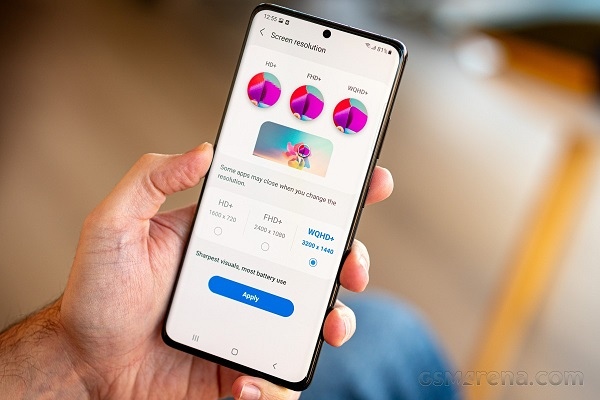
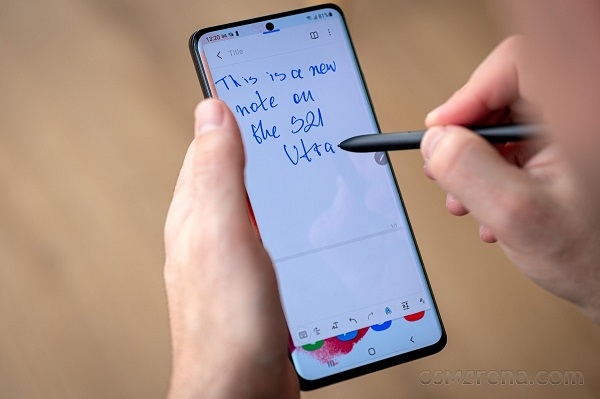
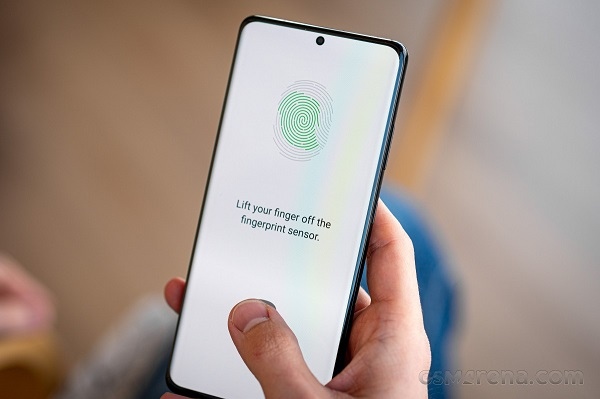








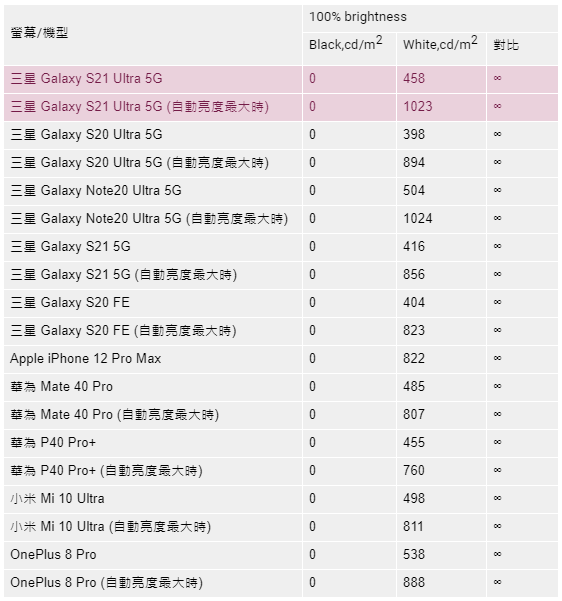
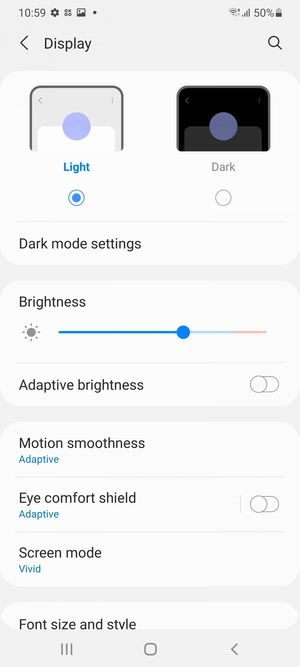
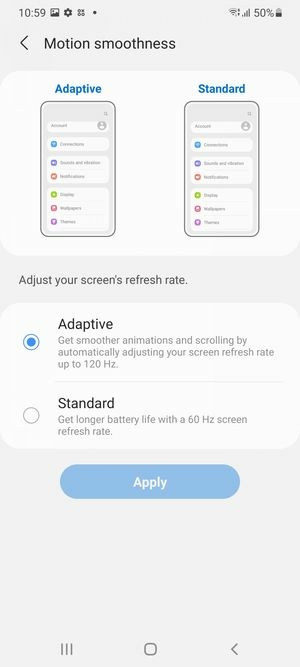
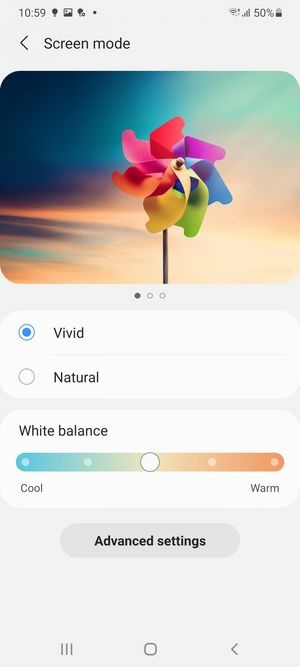
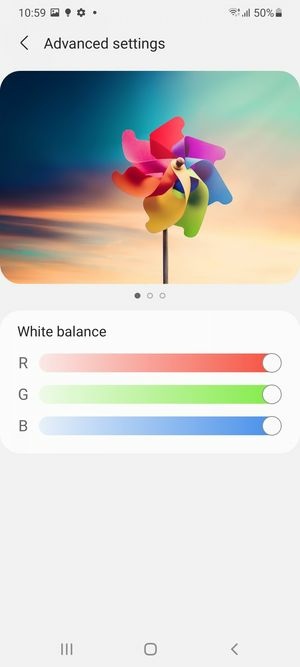
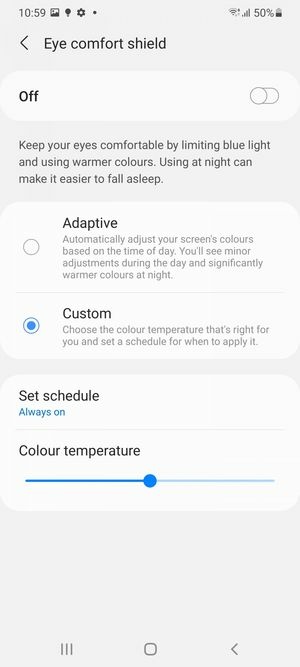
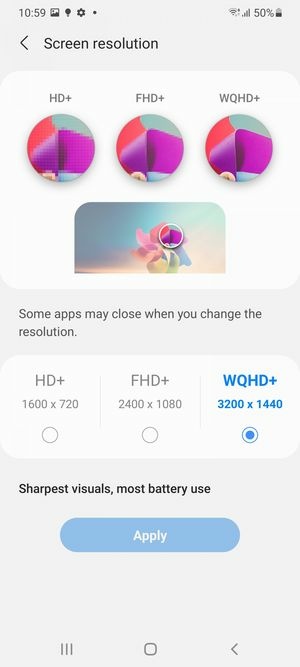


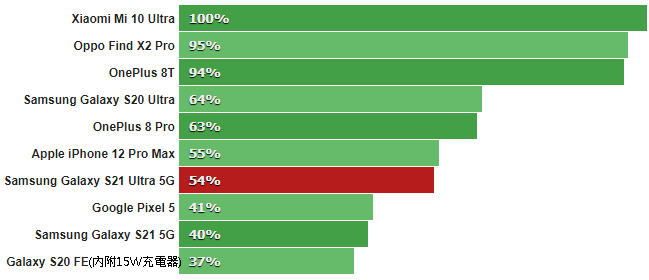
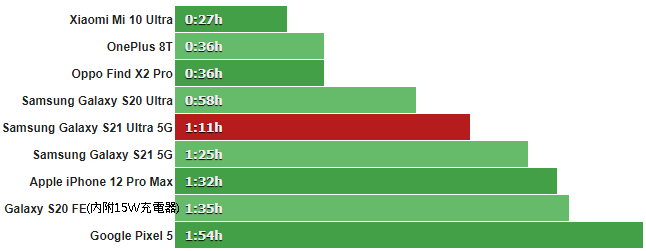
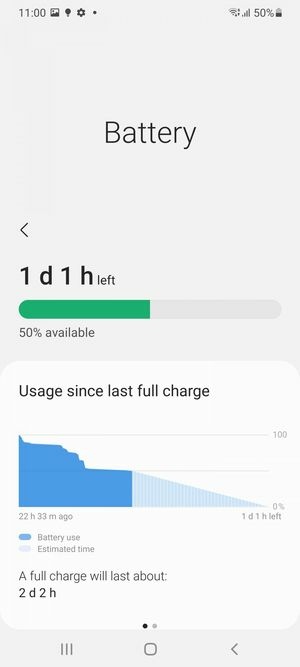
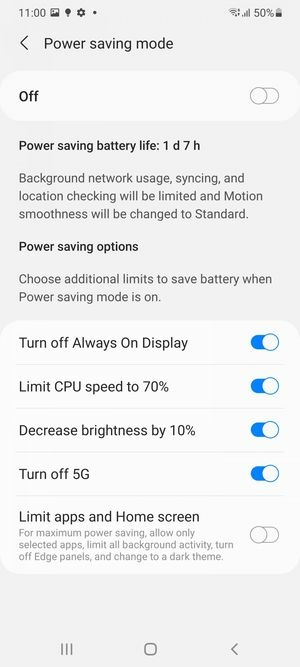
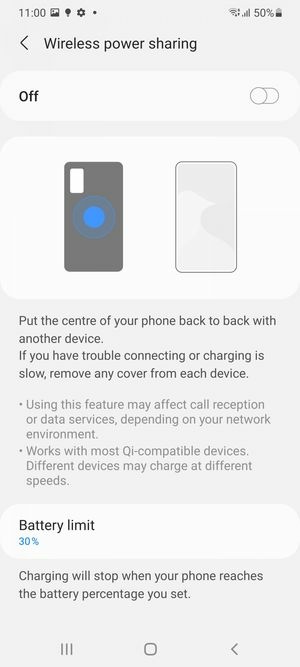
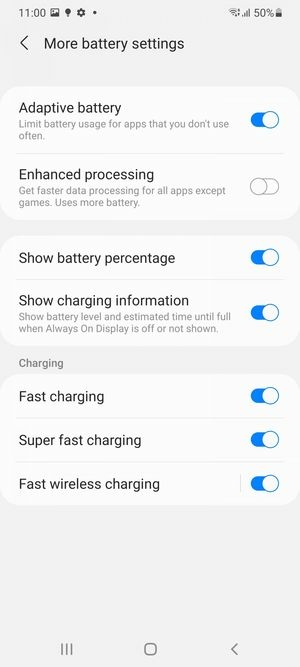
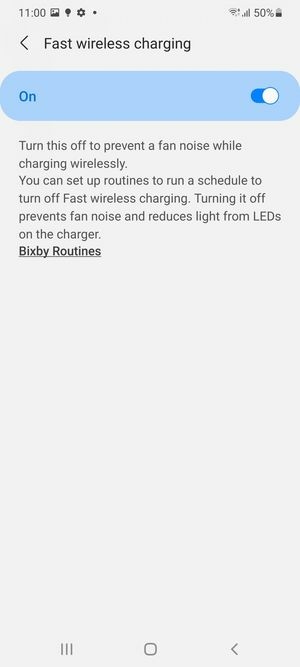

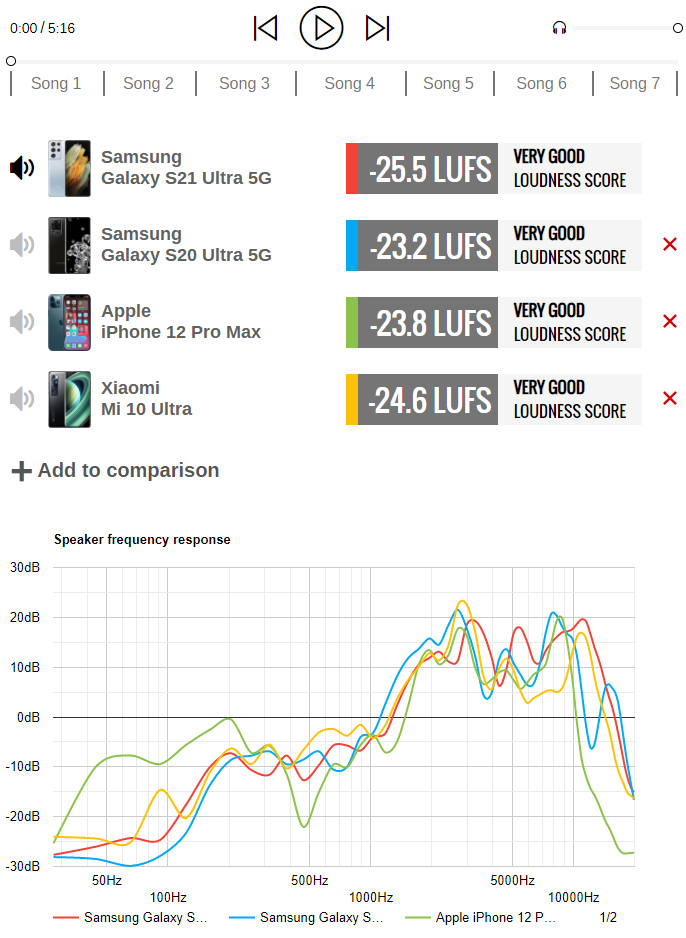

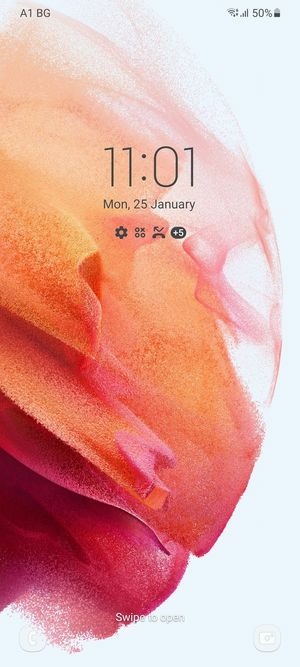
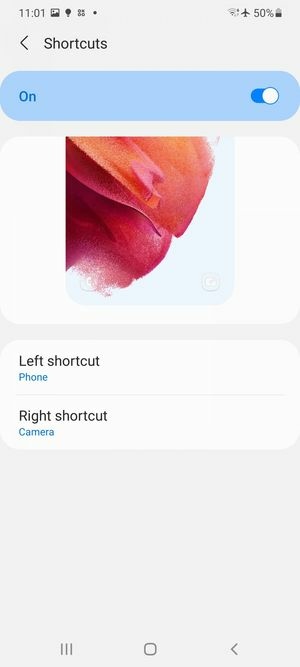
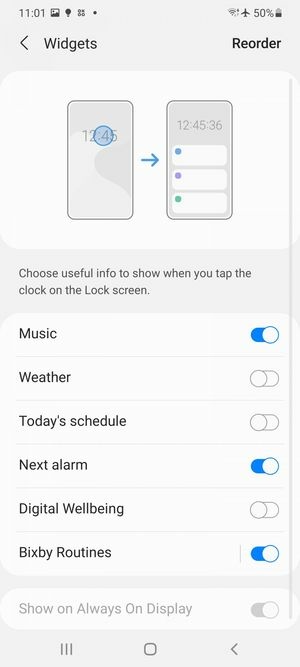
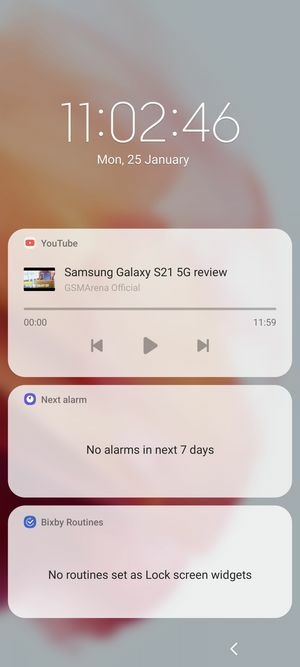
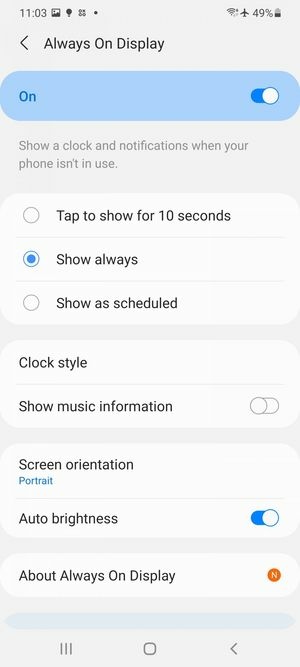
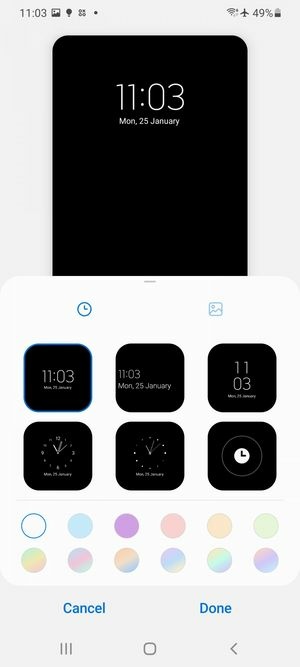
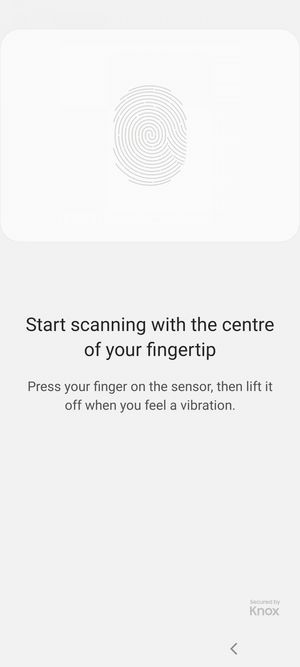
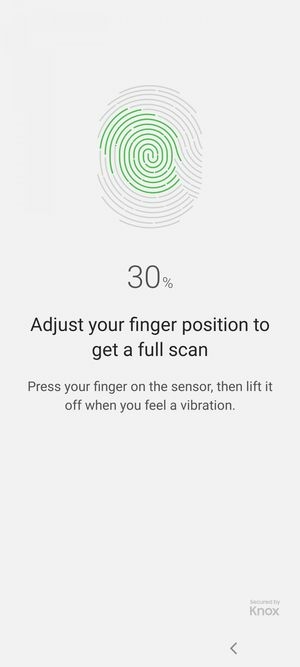
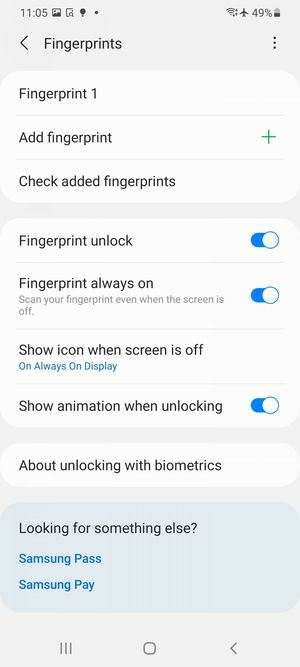
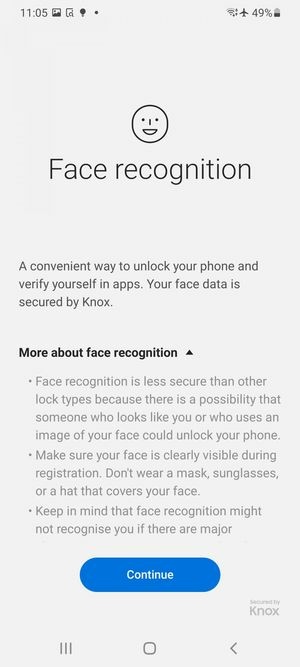
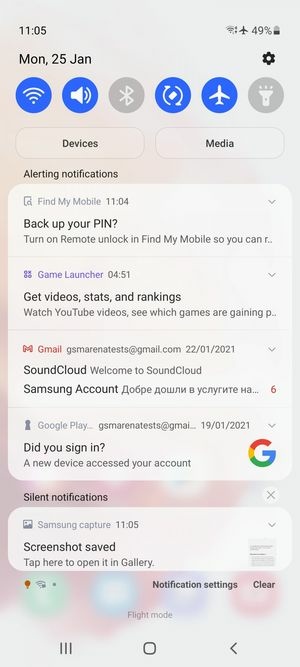
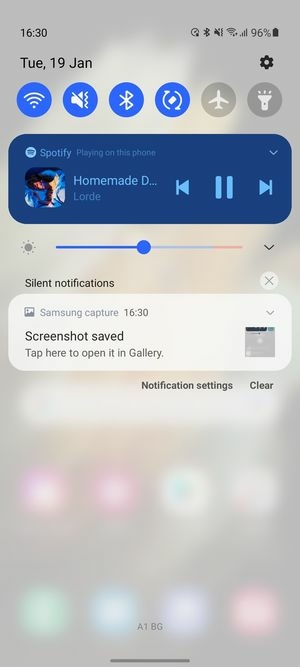
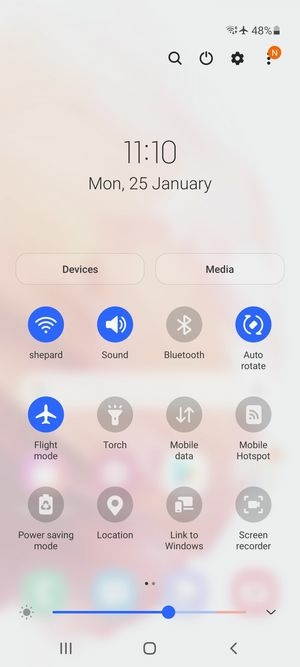
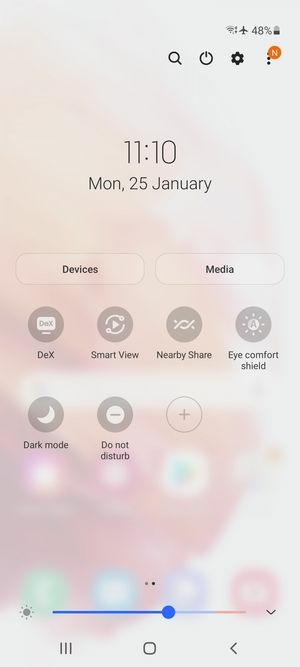
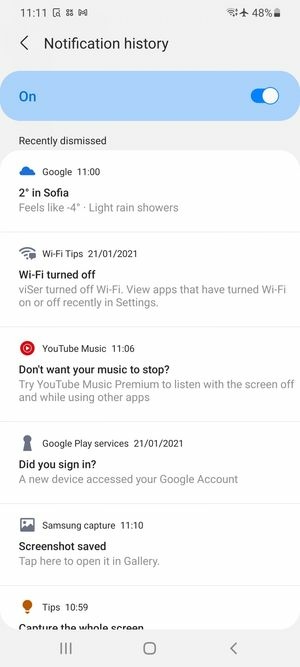
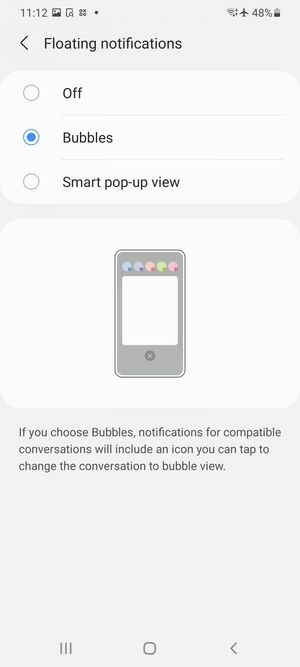
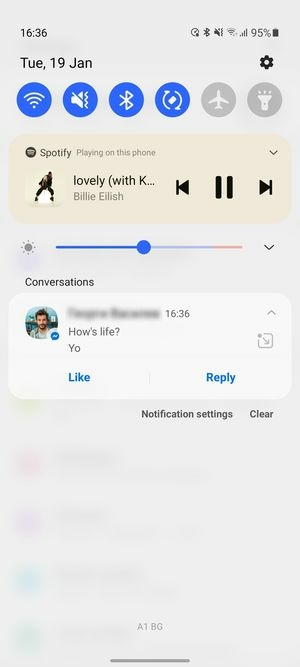
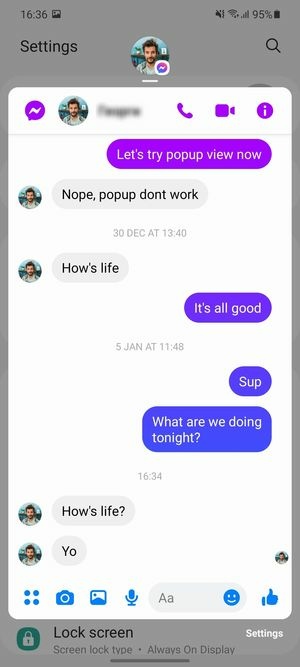
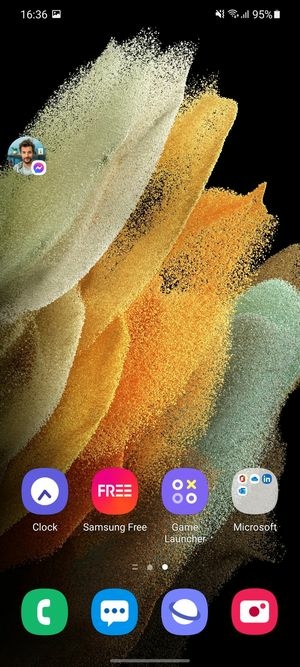
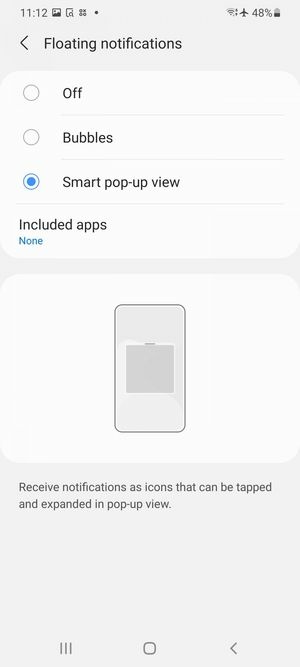
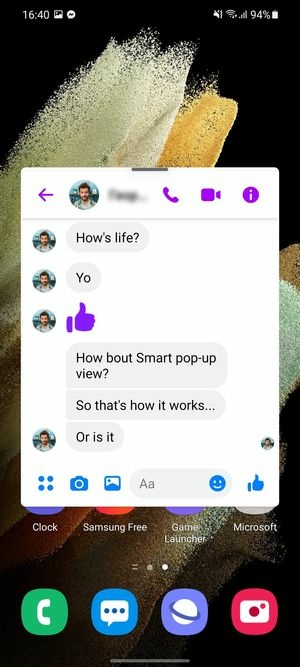
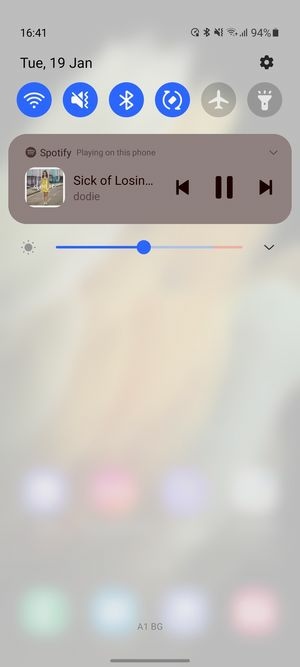
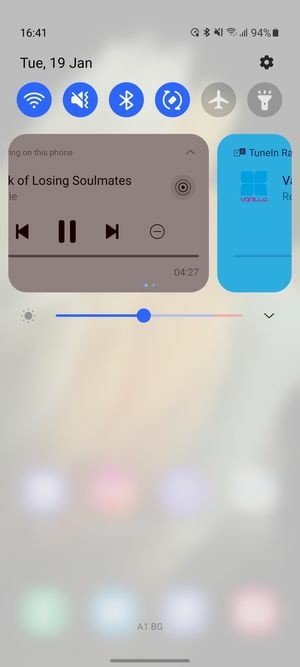
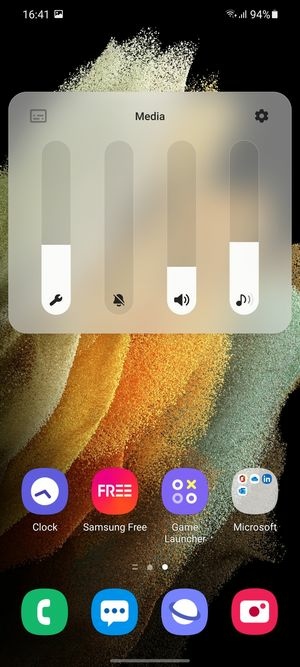
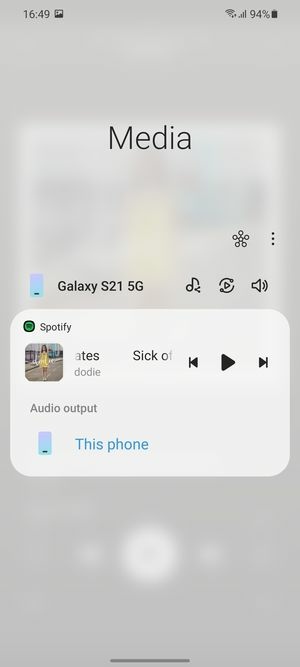
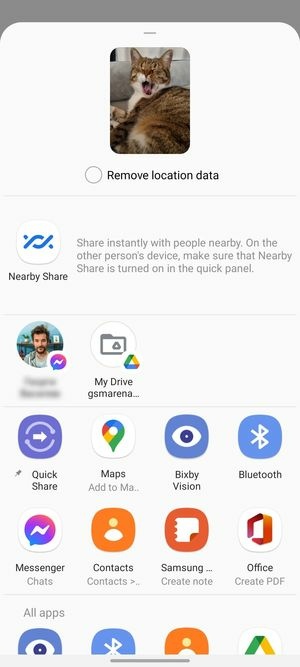
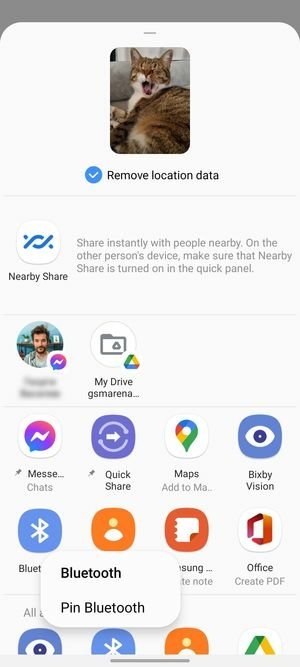
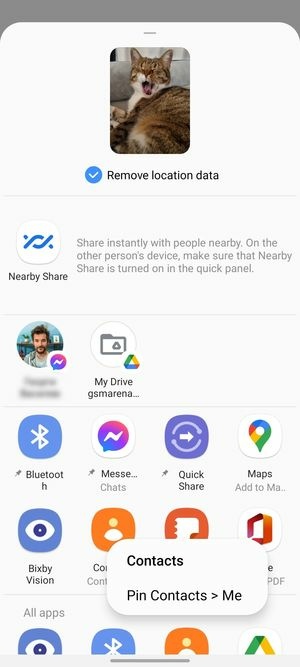
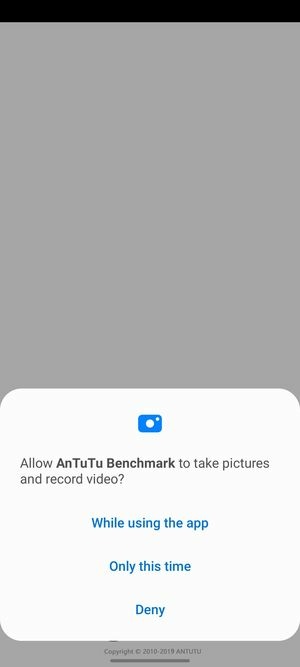
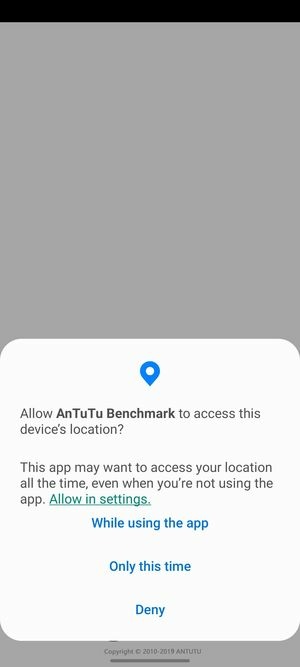
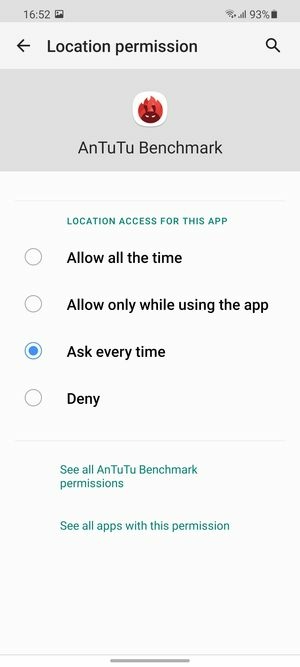
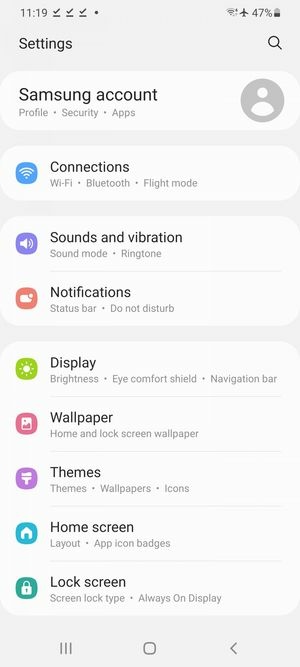
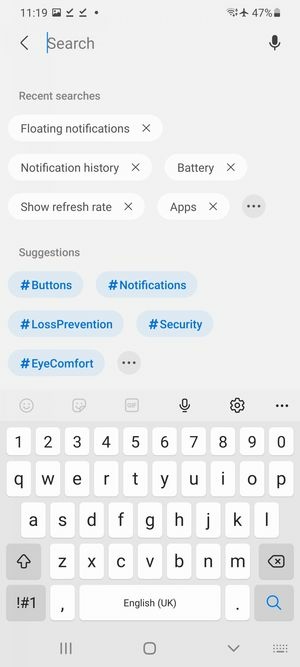
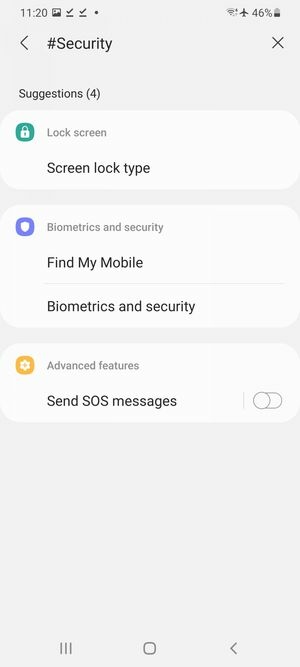
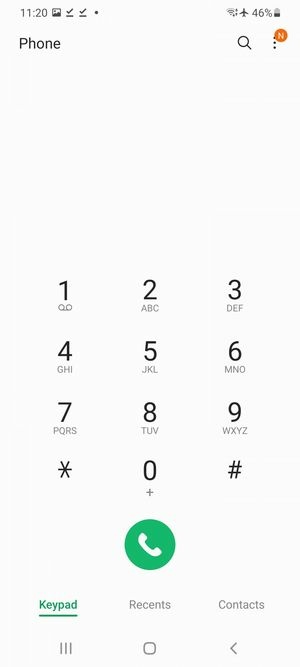
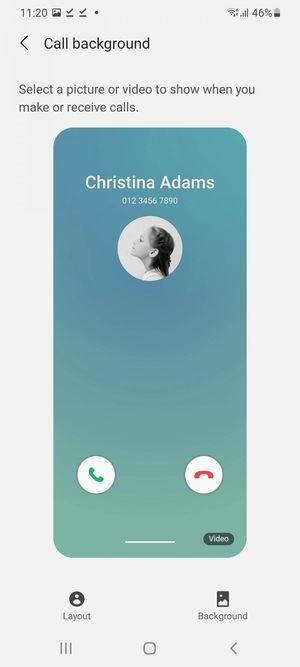
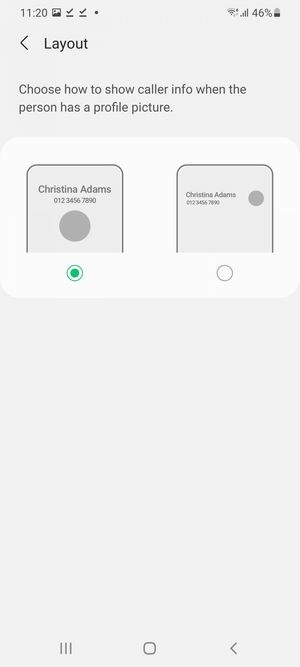
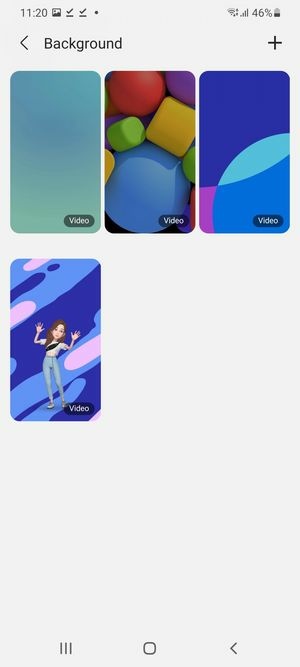
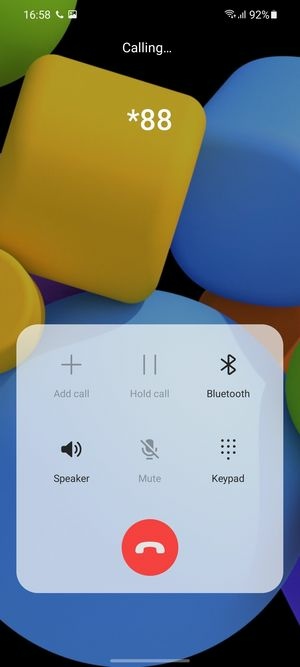
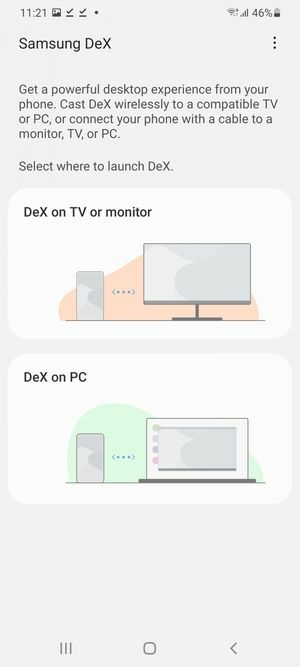
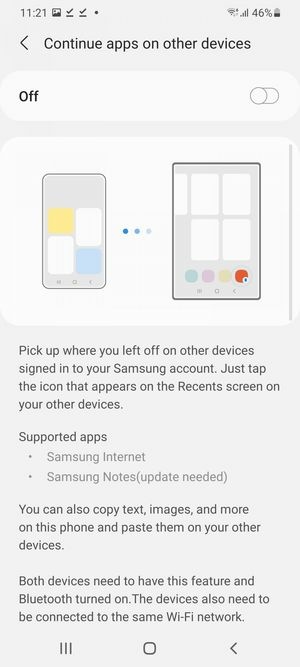
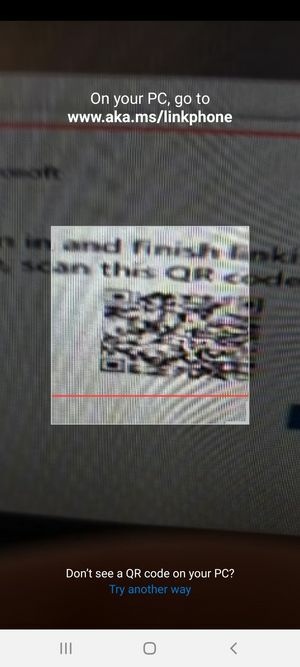
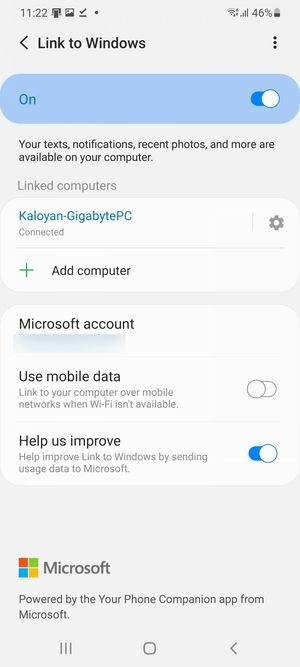
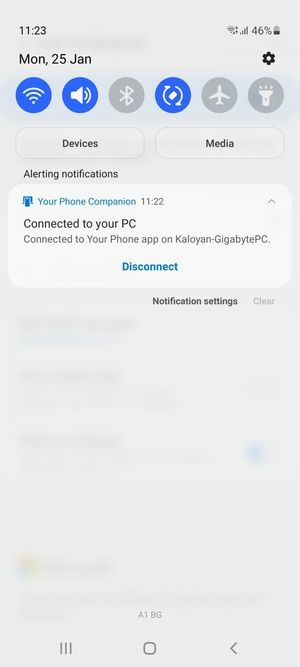
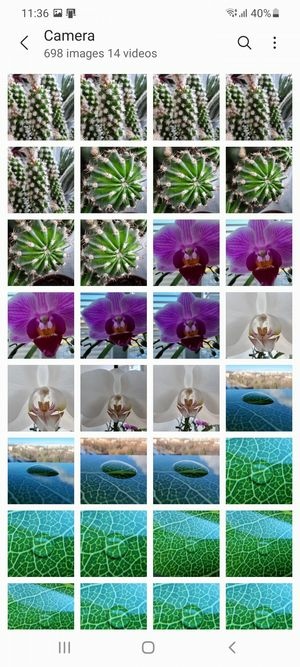
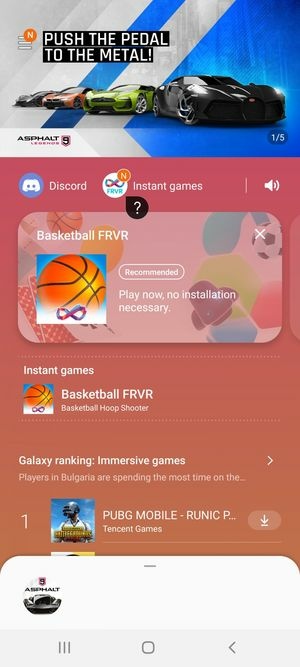
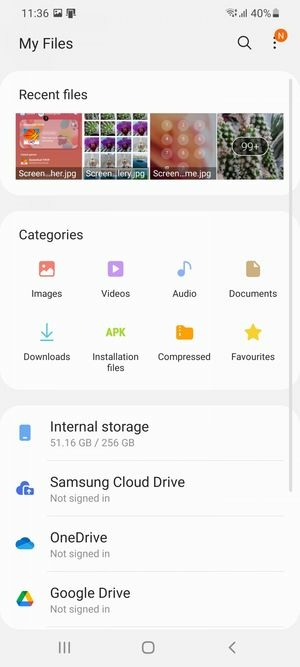
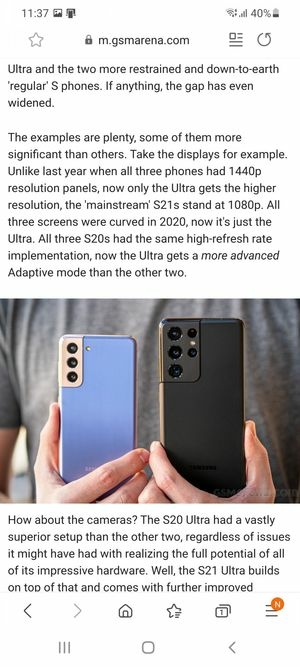
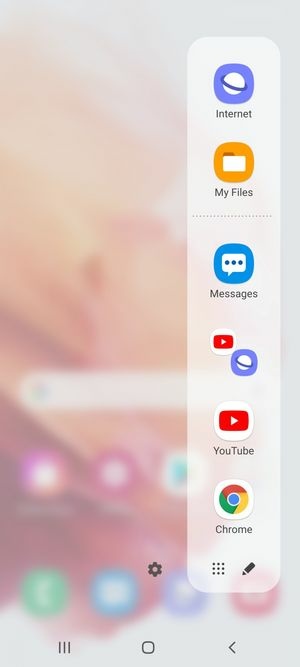



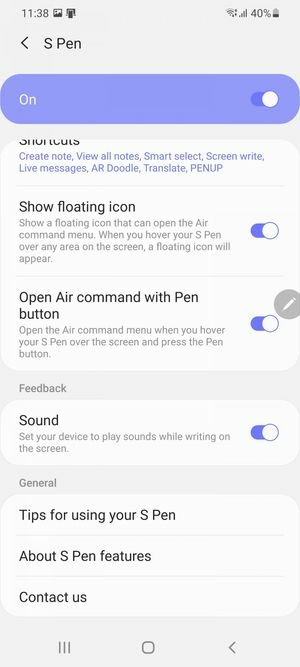
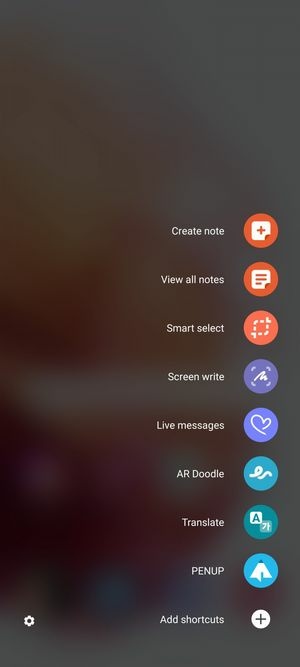
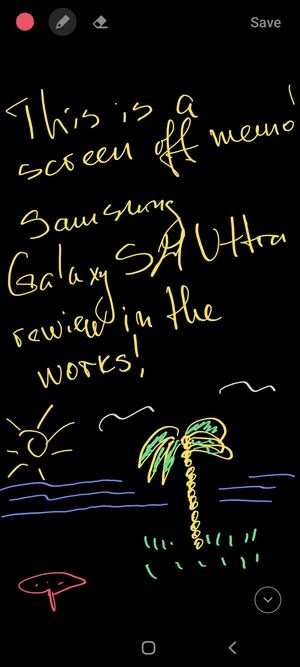
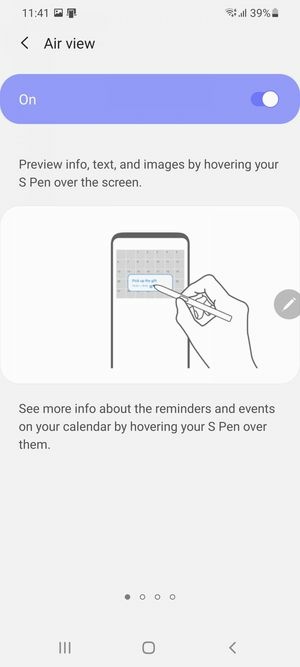
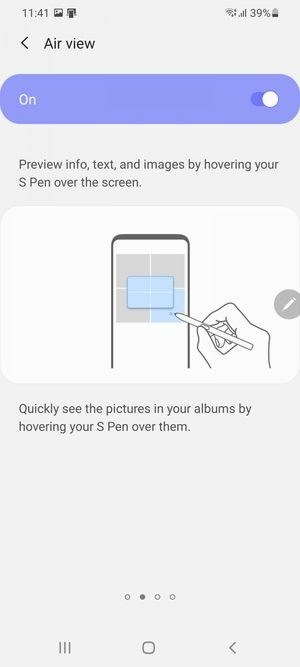
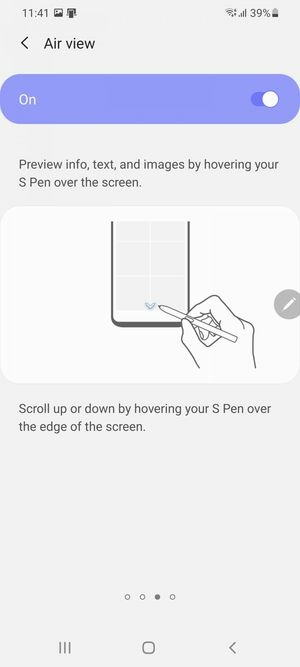
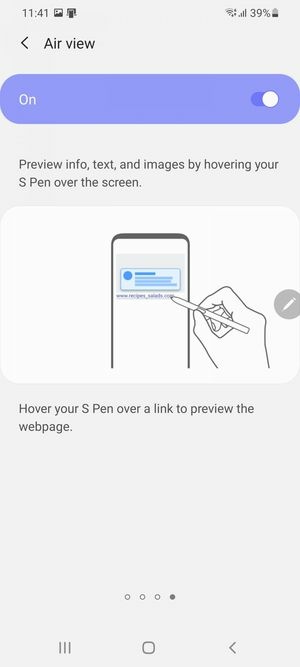
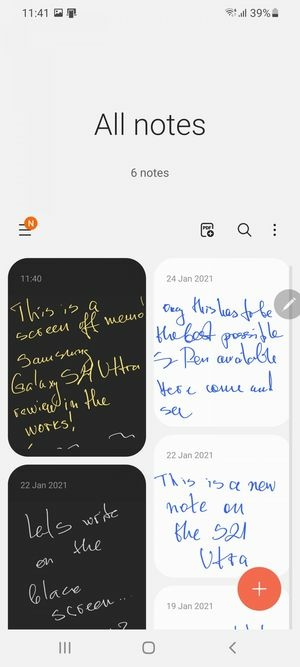
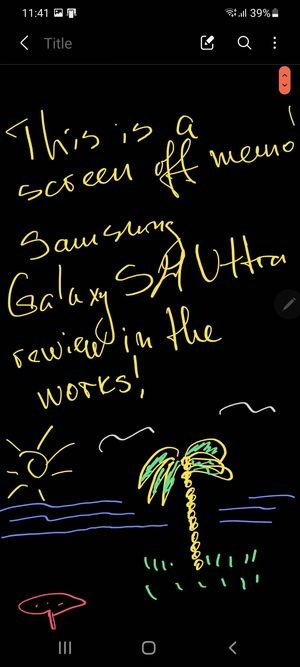



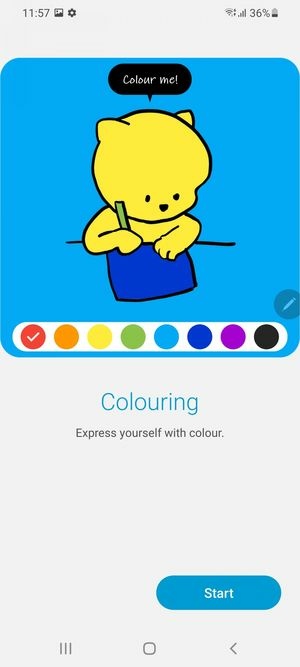


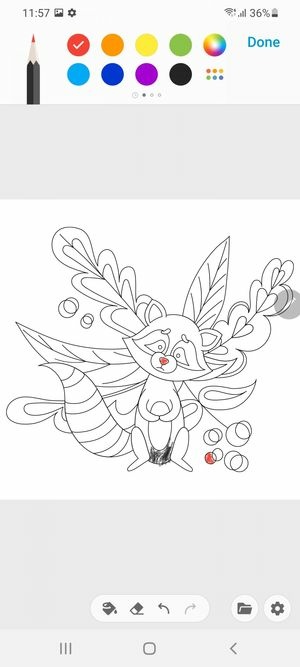

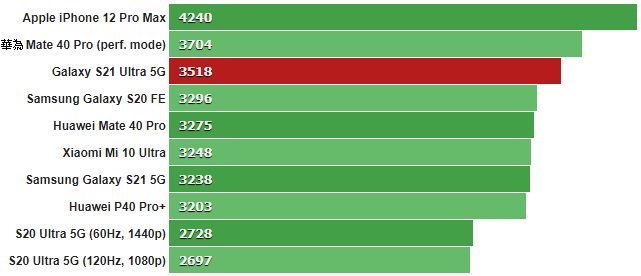
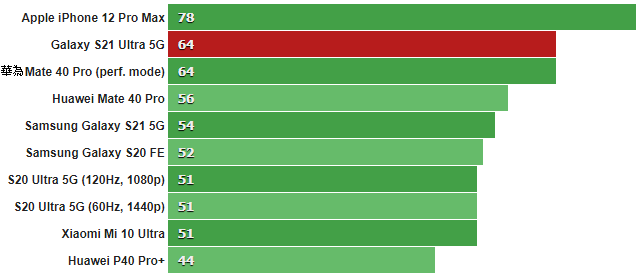

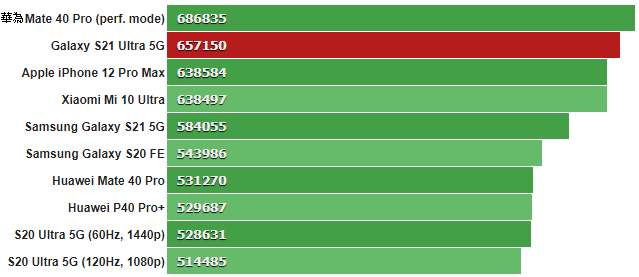






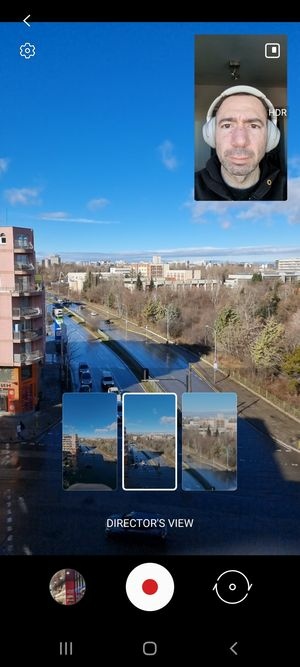































































































































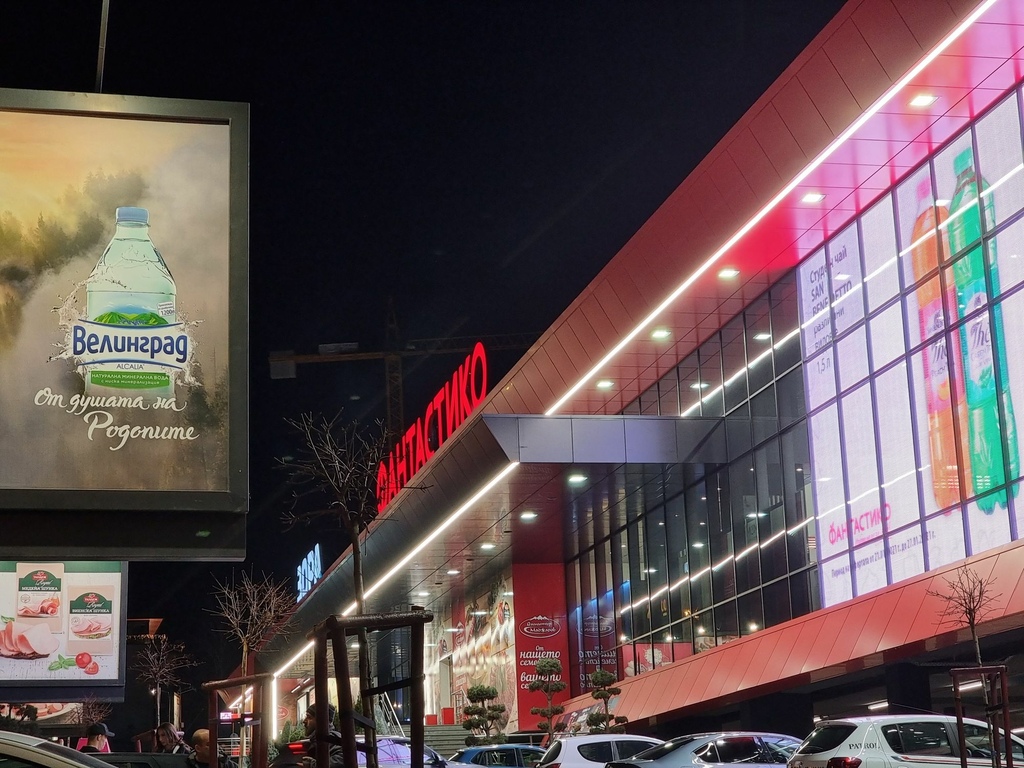



























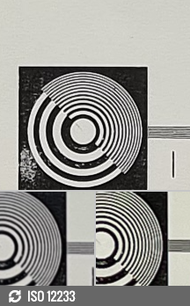


















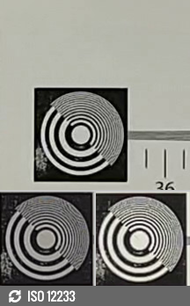




























































































































































 留言列表
留言列表